Page 1
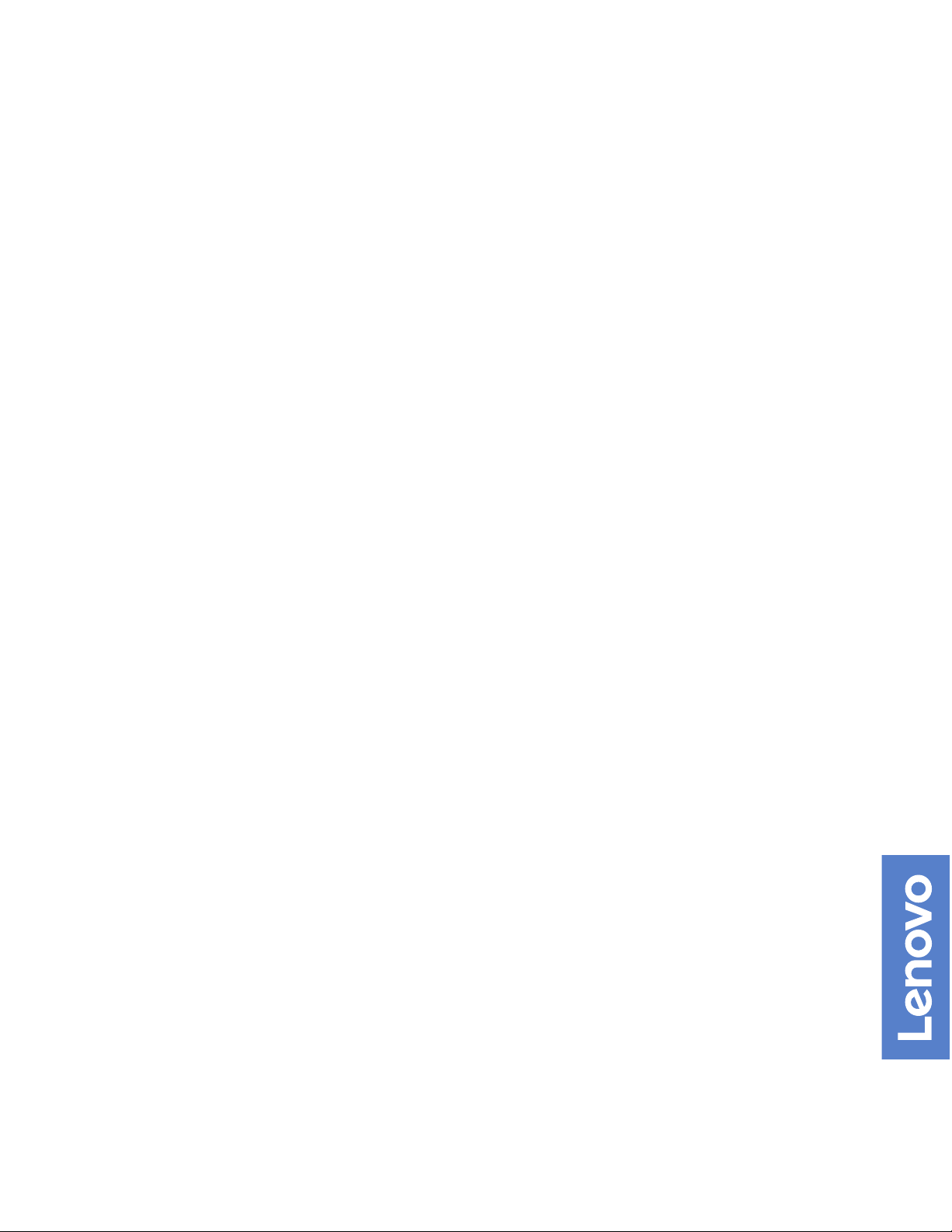
Vodič za korisnike i priručnik za održavanje
hardvera za V330–15IGM
Vrste uređaja Energy Star: 10TS i 10VY
Page 2
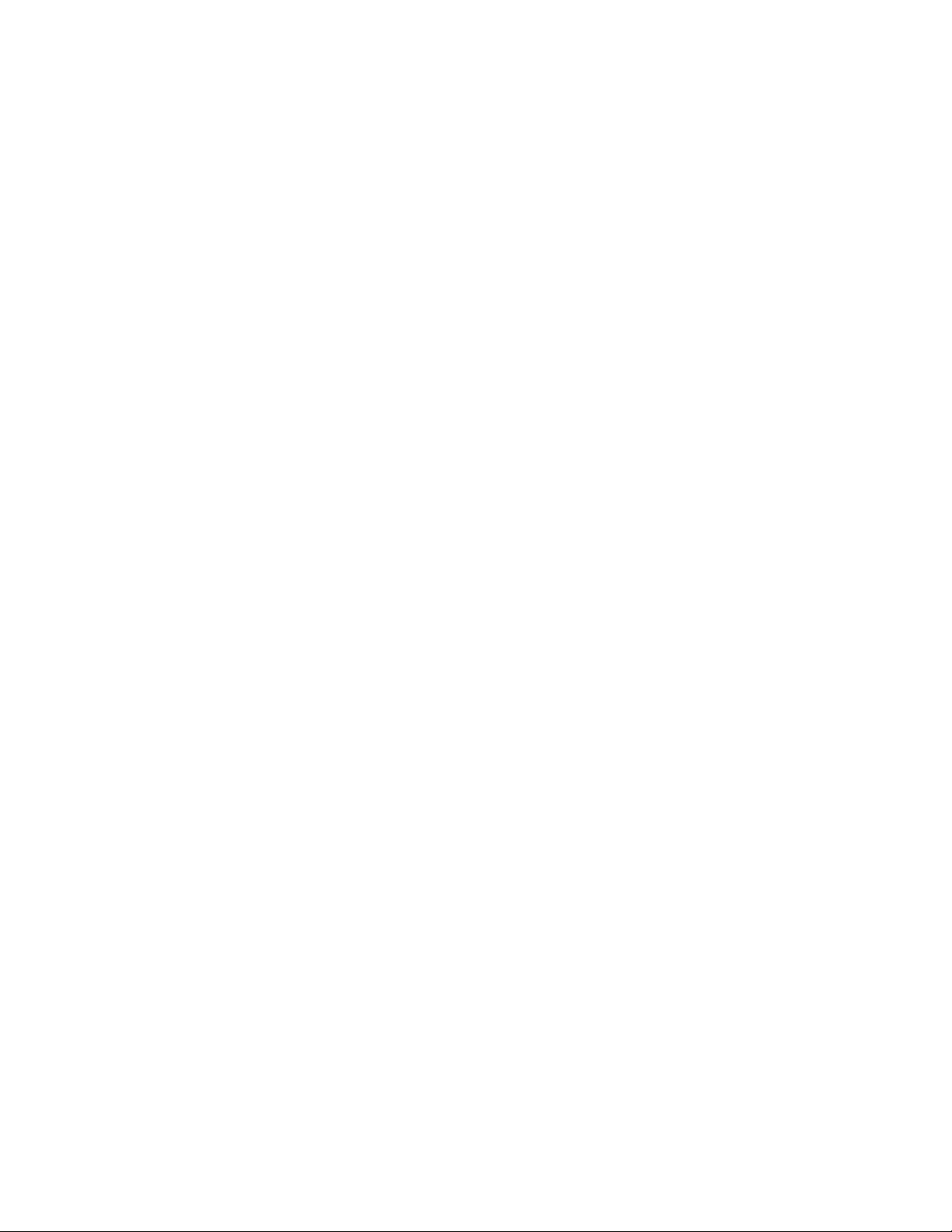
Napomena: Prije primjene ovih informacija i korištenja proizvoda na koji se odnose, obavezno s
razumijevanjem pročitajte Vodič s važnim informacijama o proizvodu i Dodatak A „Napomene” na str.
49.
Drugo izdanje (Ožujak 2018.)
© Copyright Lenovo 2019.
OBAVIJEST O OGRANIČENIM PRAVIMA: ako se softver ili podaci isporučuju u skladu s Ugovorom o
administraciji općih usluga (GSA), korištenje, reprodukcija ili otkrivanje predmet su ograničenja određenih
Ugovorom br. GS-35F-05925.
Page 3
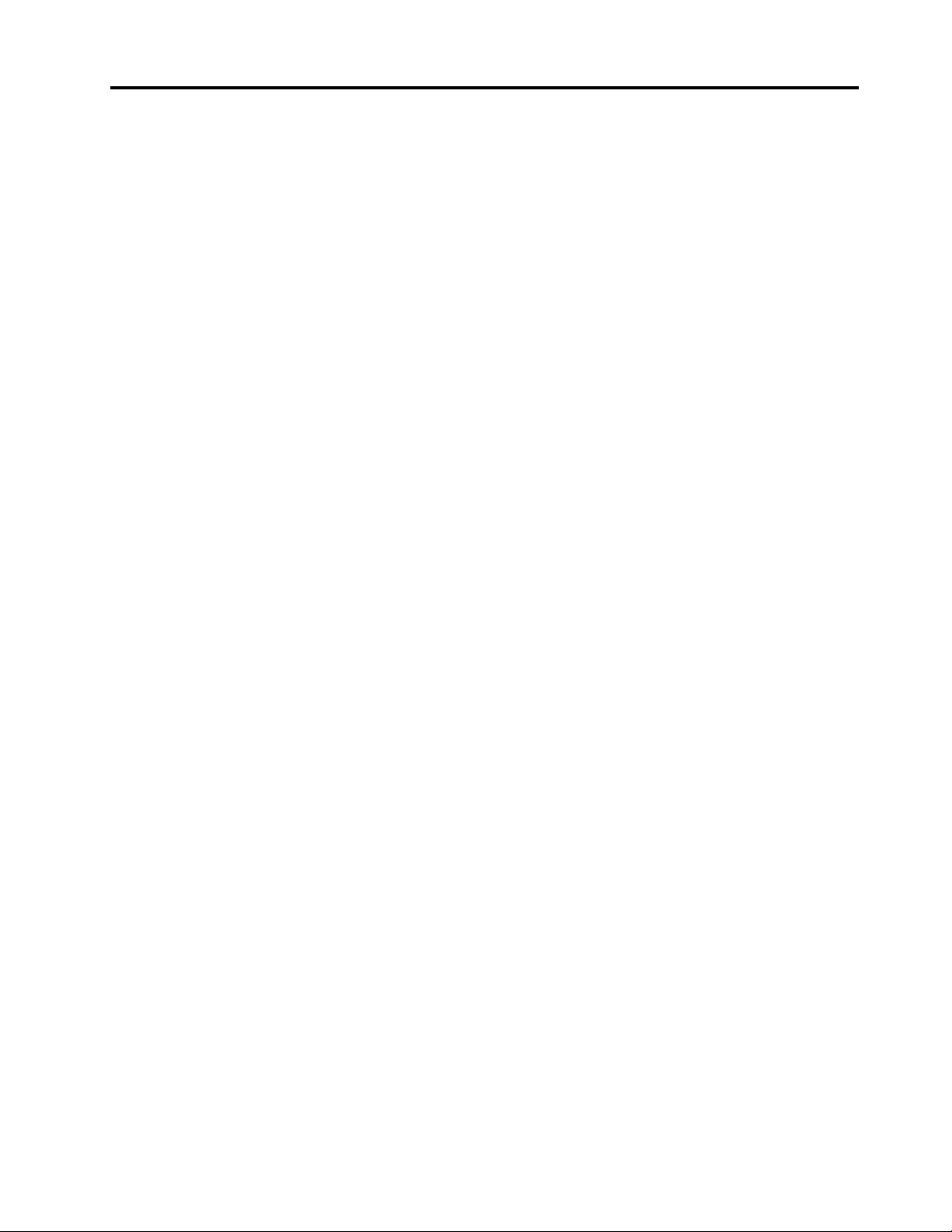
Sadržaj
Poglavlje 1. Pregled . . . . . . . . . . 1
Pogled sprijeda. . . . . . . . . . . . . . . . 1
Pogled sa stražnje strane . . . . . . . . . . . 3
Matična ploča . . . . . . . . . . . . . . . . 5
Vrsta uređaja i oznaka modela . . . . . . . . . 6
Poglavlje 2. Specifikacije . . . . . . . 7
Poglavlje 3. Sigurnosne brave
računala . . . . . . . . . . . . . . . . . 9
Zaključavanje poklopca računala . . . . . . . . 9
Priključivanje Kensington kabelske brave . . . . 10
Poglavlje 4. Zamjena hardvera . . . 11
Prije zamjene hardvera . . . . . . . . . . . 11
Upoznavanje FRU-ova (uključujući CRU-ove) . . 11
Pronalaženje FRU-ova (uključujući CRU-ove). . . 12
Zamjena prilagodnika napajanja . . . . . . . . 14
Uklanjanje poklopca računala . . . . . . . . . 15
Zamjena prednjeg okvira . . . . . . . . . . . 16
Zamjena optičkog pogona . . . . . . . . . . 18
Zakretanje sklopa ležišta pogona prema gore i
prema dolje . . . . . . . . . . . . . . . . 21
Zamjena pogona za pohranu . . . . . . . . . 22
Zamjena tipke za uključivanje. . . . . . . . . 27
Zamjena čitača kartica. . . . . . . . . . . . 30
Zamjena baterije u obliku gumba . . . . . . . 31
Zamjena memorijskog modula . . . . . . . . 33
Zamjena sklopa hladnjaka i ventilatora . . . . . 35
Zamjena PCI Express kartice . . . . . . . . . 37
Zamjena Wi-Fi kartice . . . . . . . . . . . . 38
Zamjena antena za Wi-Fi vezu . . . . . . . . 42
Zamjena matične ploče . . . . . . . . . . . 46
Dovršetak zamjene dijelova . . . . . . . . . . 47
Dodatak A. Napomene. . . . . . . . 49
Dodatak B. Zaštitni znaci . . . . . . 51
© Copyright Lenovo 2019 i
Page 4
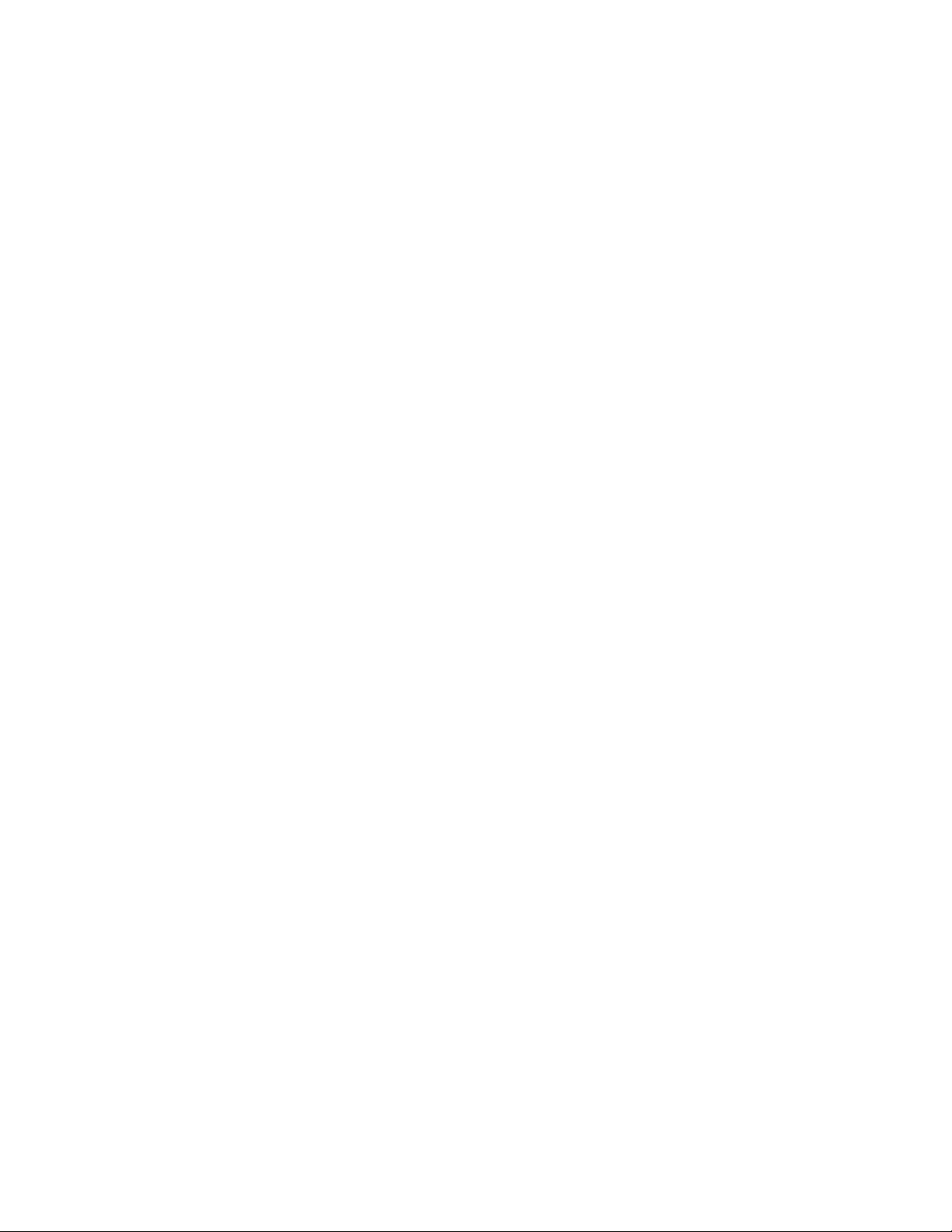
ii Vodič za korisnike i priručnik za održavanje hardvera za V330–15IGM
Page 5
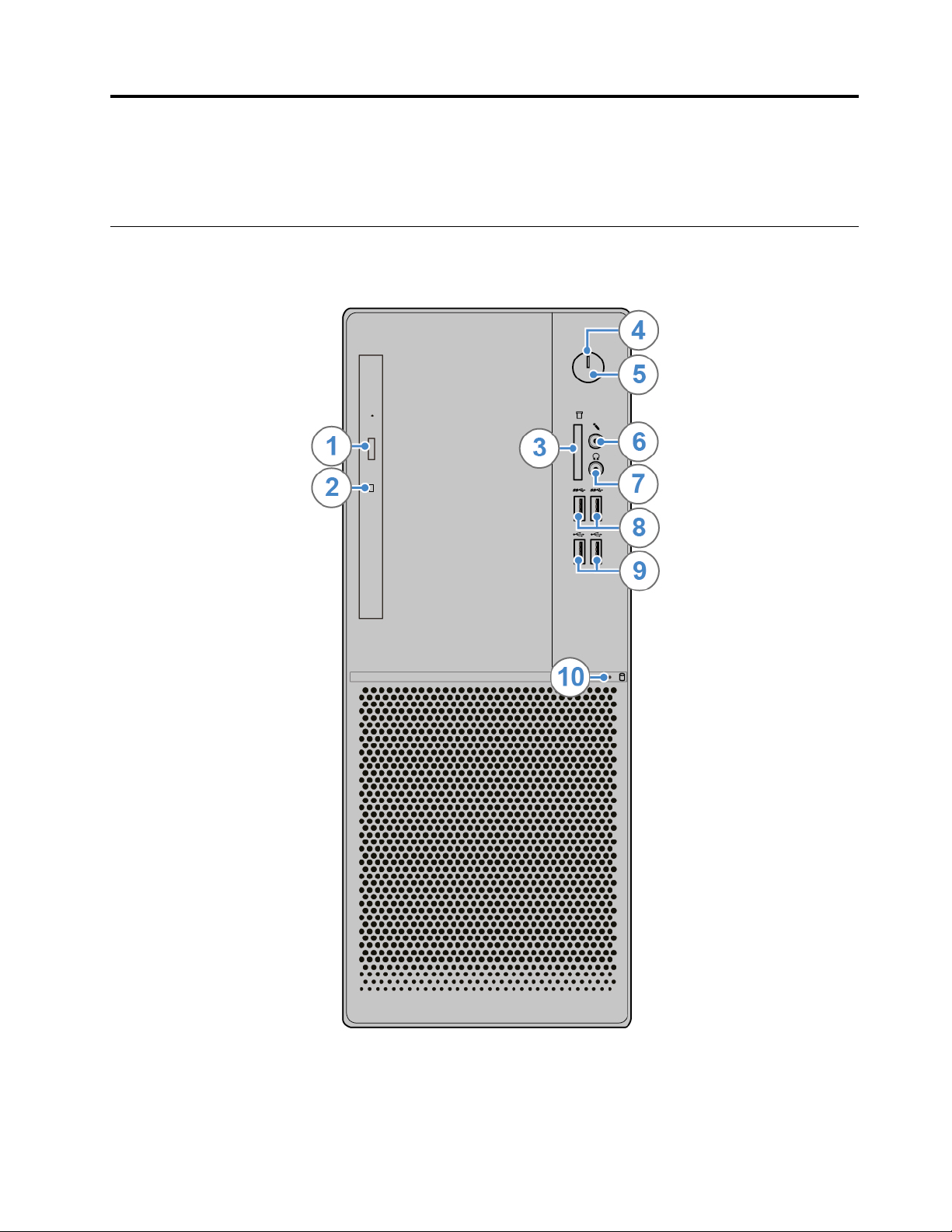
Poglavlje 1. Pregled
U ovom se poglavlju nalaze osnovne informacije za pomoć pri upoznavanju računala.
Pogled sprijeda
Napomena: Vaš model računala može se neznatno razlikovati od slike.
Slika 1. Pogled sprijeda
© Copyright Lenovo 2019 1
Page 6
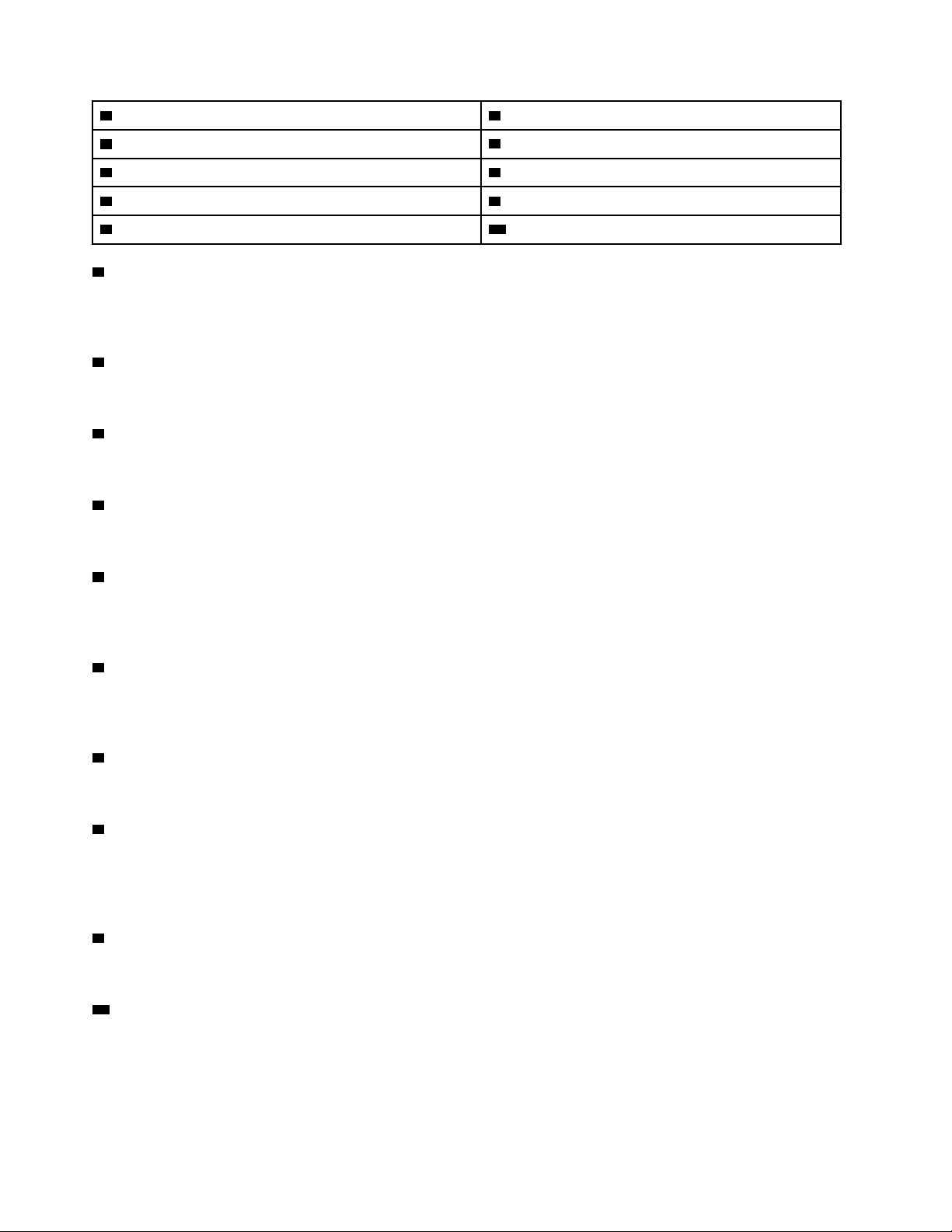
1 Gumb za izbacivanje/zatvaranje optičkog pogona 2 Indikator statusa optičkog pogona (neobavezno)
3 Utor za čitač kartica (dodatno)
5 Prekidač za uključivanje 6 Priključak za mikrofon
7 Priključak za slušalice 8 Priključak USB 3.1 Gen 1 (2)
9 USB 2.0 priključci (2)
1 Gumb za izbacivanje/zatvaranje optičkog pogona
4 Indikator napajanja
10 Pokazatelj aktivnosti pogona za pohranu
Služi za izbacivanje ladice optičkog pogona. Kad umetnete pogon u ladicu, pritisnite tipku za
izbacivanje/zatvaranje da biste zatvorili ladicu.
2 Indikator statusa optičkog pogona (neobavezno)
Indikator je uključen kad se optički pogon upotrebljava.
3 Utor za čitač kartica (dodatno)
Služi za čitanje podataka s podržane memorijske kartice.
4 Indikator napajanja
Pokazatelj je uključen kad je uključeno računalo.
5 Prekidač za uključivanje
Služi za uključivanje računala. Kada računalo ne možete isključiti iz operacijskog sustava, pritisnite
gumb za uključivanje i držite ga najmanje četiri sekunde da biste isključili računalo.
6 Priključak za mikrofon
Služi za priključivanje mikrofona na računalo. Mikrofon vam omogućuje snimanje zvukova ili
upravljanje računalom pomoću softvera za prepoznavanje govora.
7 Priključak slušalica
Služi za priključivanje slušalica na računalo.
8 Priključak USB 3.1 Gen 1
Služi za priključivanje uređaja koji podržavaju USB. Da biste prenosili podatke na optimalan način,
USB 3.1 Gen 1 uređaj priključite na USB 3.1 Gen 2 ili USB 3.1 Gen 1 priključak, a ne na USB 2.0
priključak.
9 Priključak USB 2.0
Služi za priključivanje uređaja za koji je potreban priključak USB 2.0.
10 Pokazatelj stanja pogona za pohranu
Indikator je uključen kad se pogon za pohranu upotrebljava.
2
Vodič za korisnike i priručnik za održavanje hardvera za V330–15IGM
Page 7
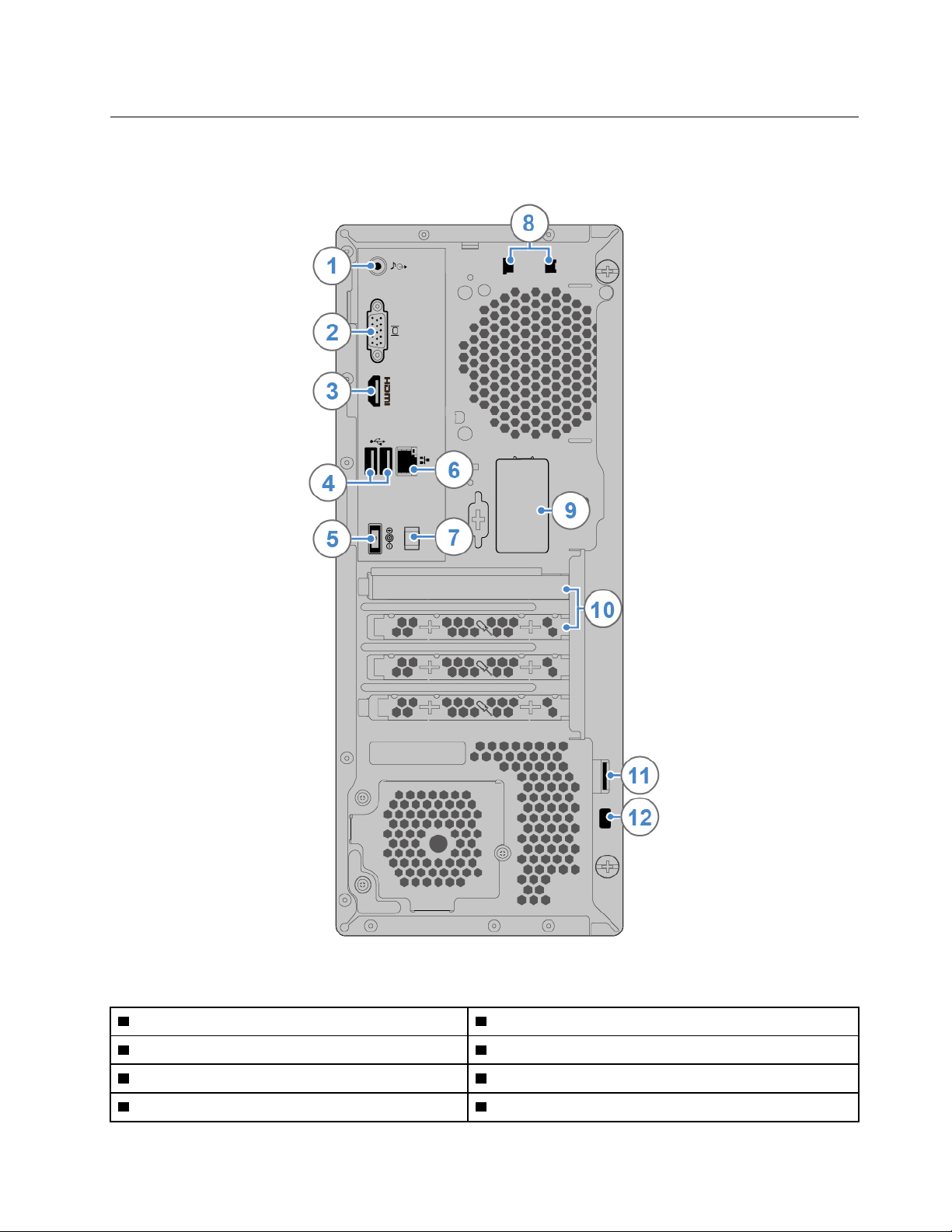
Pogled sa stražnje strane
Napomena: Vaš model računala može se neznatno razlikovati od slike.
Slika 2. Pogled sa stražnje strane
1 Priključak za audioizlaz 2 Izlazni VGA priključak
3 Priključak HDMI 1.4 4 USB 2.0 priključci (2)
5 Priključak prilagodnika napajanja 6 Ethernet priključak
7 Kvačica za kabel prilagodnika napajanja 8 Utori za kabelsku bravu (2)
Poglavlje 1. Pregled 3
Page 8
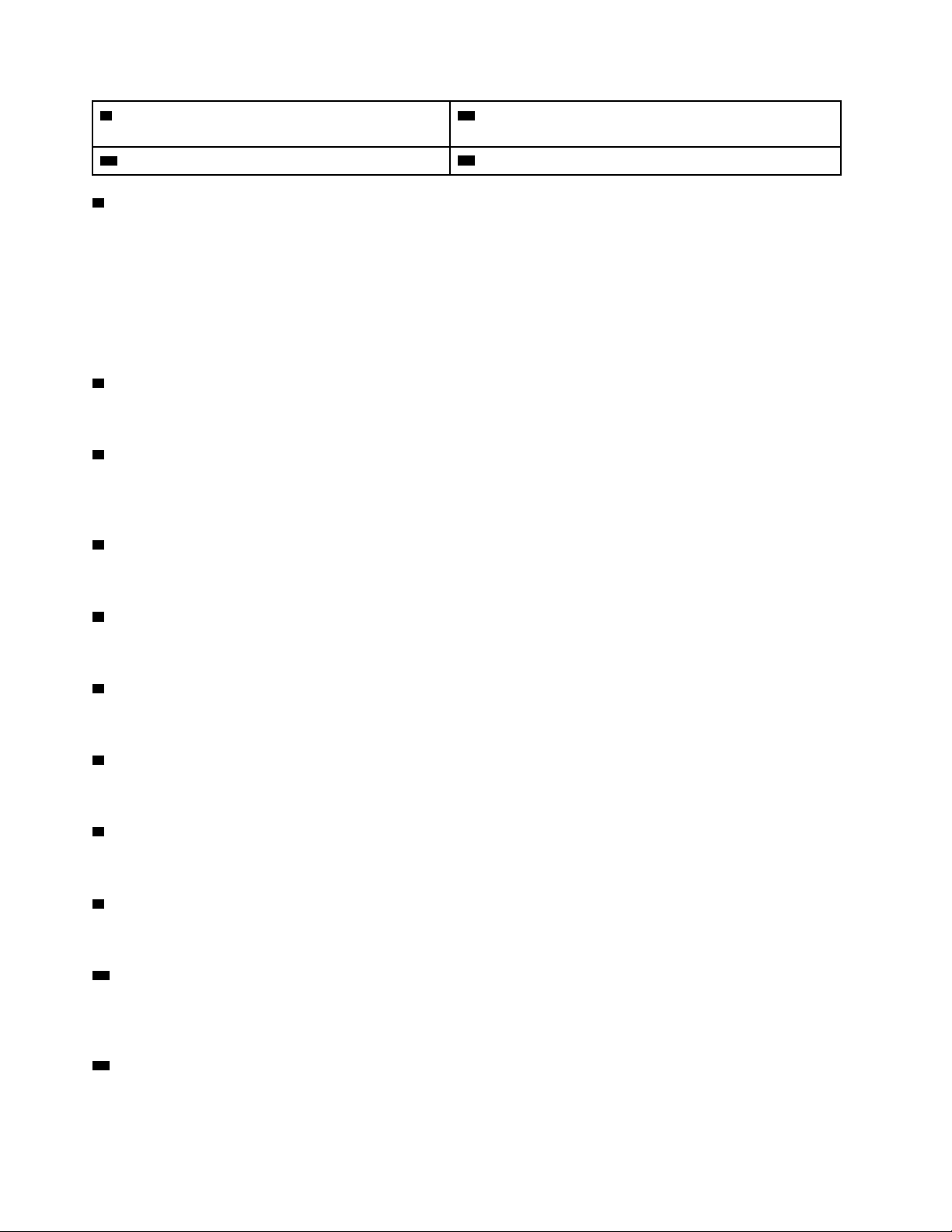
9 Poklopac stražnje Wi-Fi antene 10 Područje za kartice PCI/PCI Express (različite kartice
imaju različite priključke)
11 Kvačica za lokot
1 Priključak za audioizlaz
12 Utor za sigurnosnu bravu
Koristi se za slanje audiosignala iz računala na vanjske uređaje, kao što su aktivni stereozvučnici,
slušalice ili multimedijske tipkovnice. Stereosustav ili vanjski uređaj za snimanje priključuje se pomoću
kabela koji povezuje priključak za audioulaz na uređaju i priključak za audioizlaz na računalu.
Napomena: Ako se na računalu nalaze i priključak za audioizlaz i priključak za slušalice ili slušalice s
mikrofonom, za slušalice i slušalice s mikrofonom obavezno koristite priključak za slušalice ili
slušalice s mikrofonom. Priključak za slušalice ne podržava mikrofone na slušalicama s mikrofonom.
2 Izlazni VGA priključak
Koristi se za slanje videosignala s računala na drugi videouređaj, primjerice monitor.
3 Priključak HDMI 1.4
Koriste se za slanje audiosignala i videosignala s računala na drugi audiouređaj ili videouređaj, kao
što je monitor visokih performansi.
4 Priključak USB 2.0
Služi za priključivanje uređaja za koji je potreban priključak USB 2.0.
5 Priključak prilagodnika napajanja
Koristi se za priključivanje prilagodnika napajanja na računalo radi napajanja.
6 Ethernet priključak
Služi za priključivanje Ethernet kabela za pristup mreži.
7 Kvačica za kabel prilagodnika napajanja
Služi za pričvršćivanje kabela prilagodnika napajanja.
8 Utori za kabelsku bravu
Koristi se za pričvršćivanje kabelske brave.
9 Poklopac stražnje Wi-Fi antene
Služi za zaštitu stražnje Wi-Fi antene, koja nije nužno dostupna.
10 Područje za PCI Express karticu
Da biste poboljšali performanse računala, u ovo područje možete priključiti PCI-Express kartice.
Priključci u ovom području razlikuju se ovisno o modelu računala.
11 Kvačica za lokot
Služi za pričvršćivanje lokota.
4
Vodič za korisnike i priručnik za održavanje hardvera za V330–15IGM
Page 9
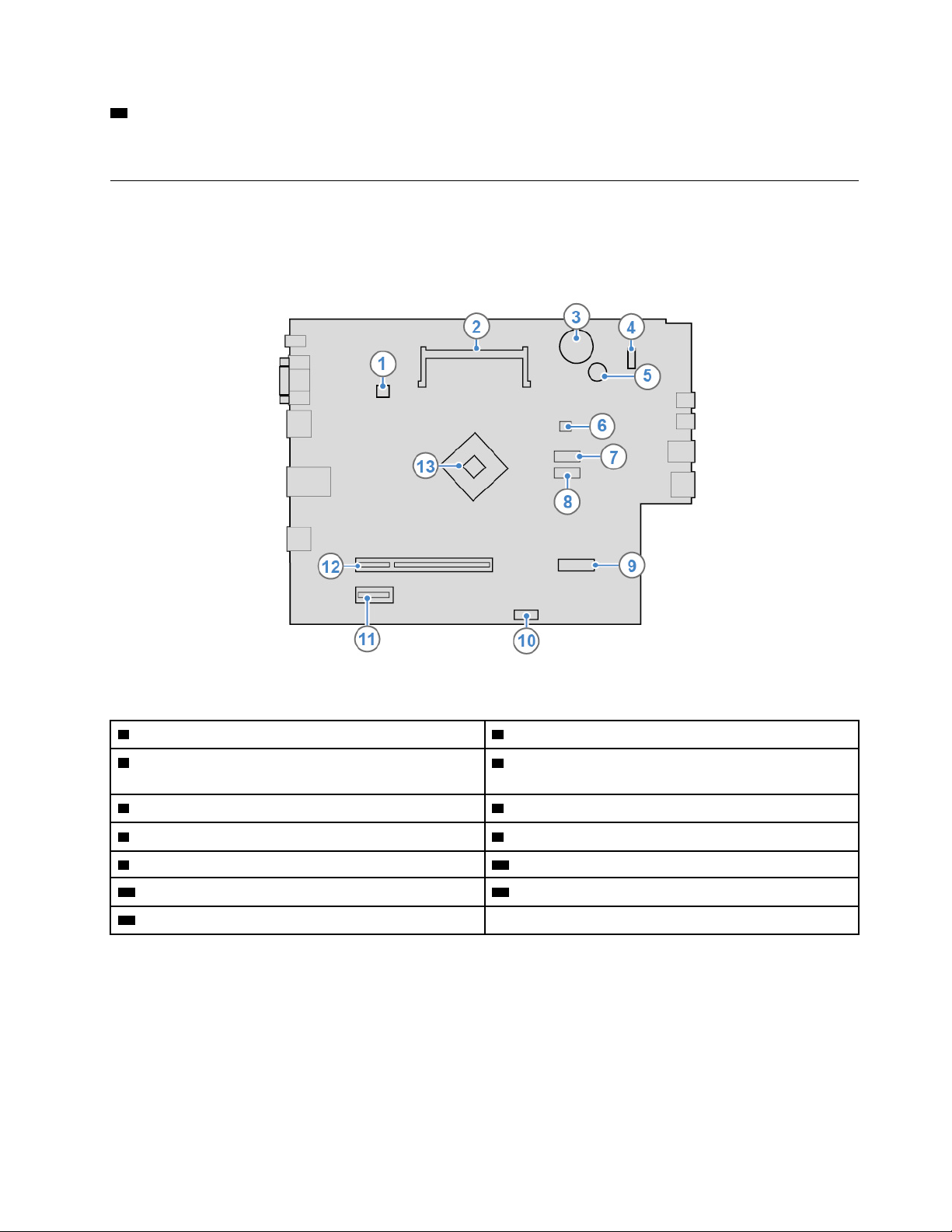
12 Utor za sigurnosnu bravu
Koristi se za pričvršćivanje Kensington kabelske brave.
Matična ploča
Napomena: Dodatne opise komponenata potražite u odjeljcima „Pogled sprijeda” na str. 1 i „Pogled
sa stražnje strane” na str. 3.
Slika 3. Matična ploča
1 Konektor ventilatora mikroprocesora 2 Memorijski utor
3 Baterija u obliku gumba
4 Priključak prednje ploče (za priključivanje LED
pokazivača i gumba za uključivanje/isključivanje)
5 Zujalica
7 Priključak SATA 3.0 8 Priključak SATA 3.0
9 Utor za Wi-Fi karticu M.2
11 Utor za PCI Express x1 karticu 12 Utor za PCI Express x16 grafičku karticu
13 Mikroprocesor
6 Naponski priključak za SATA
10 Konektor čitača kartica
Poglavlje 1. Pregled 5
Page 10
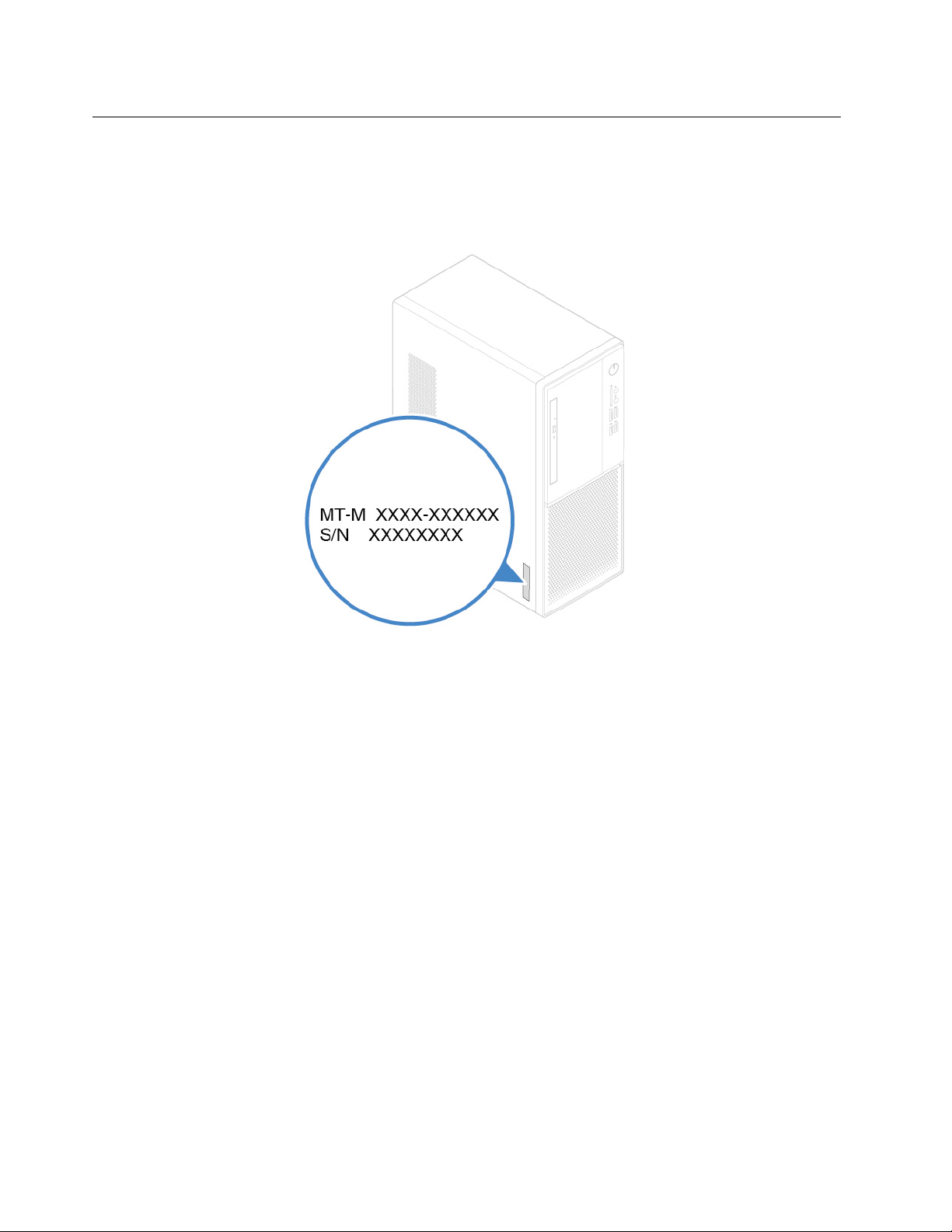
Vrsta uređaja i oznaka modela
Naljepnica s vrstom računala i modelom označava računalo. Kada se obratite tvrtki Lenovo za
pomoć, uz podatke o vrsti računala i modelu tehničari za podršku lakše će prepoznati računalo i
pružiti vam bržu uslugu. Naljepnica s vrstom računala i modelom nalazi se na bočnoj strani računala,
kao što je prikazano.
Slika 4. Vrsta uređaja i oznaka modela
6 Vodič za korisnike i priručnik za održavanje hardvera za V330–15IGM
Page 11
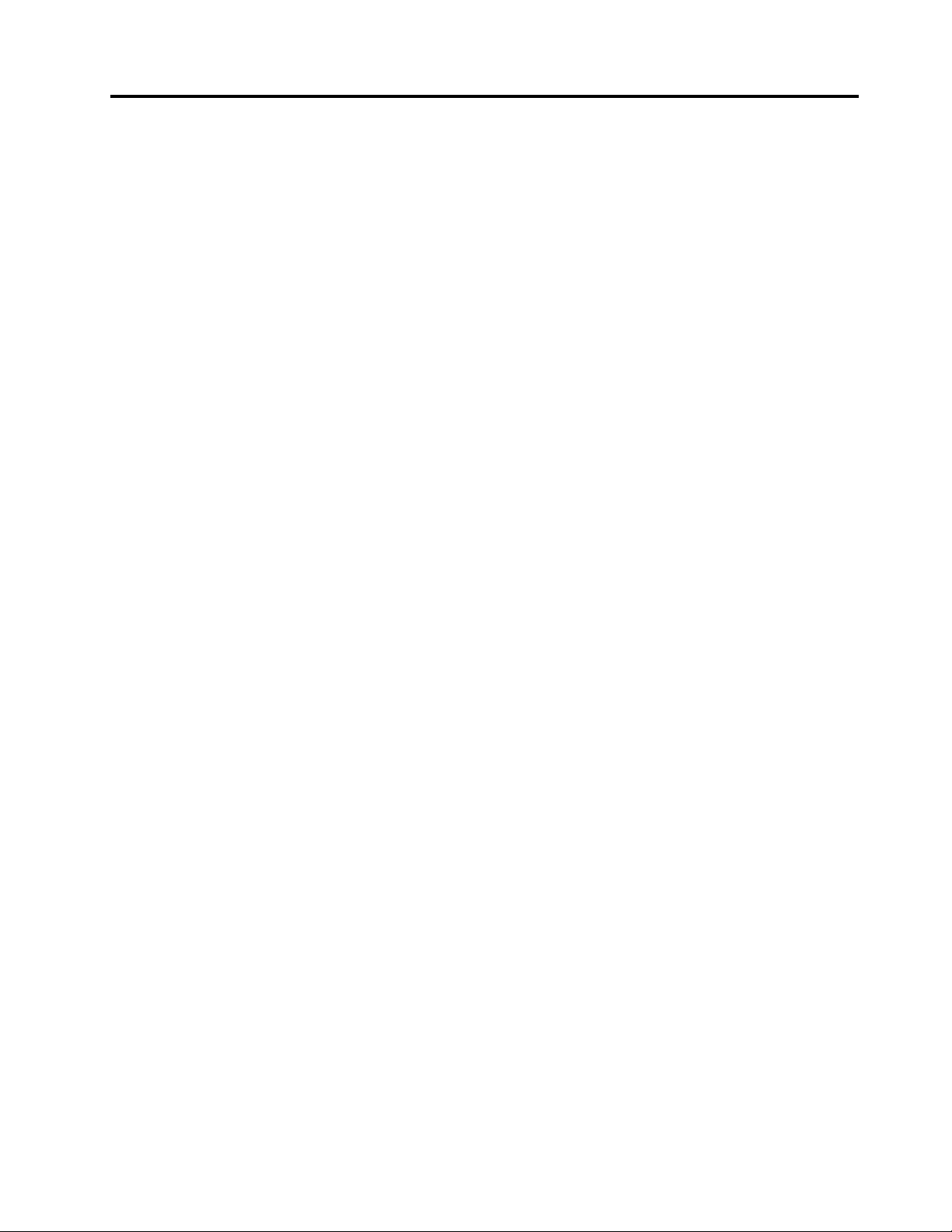
Poglavlje 2. Specifikacije
Dovod napajanja
• Naponski prilagodnik za 65 vata
• Naponski prilagodnik za 90 vata
Pogoni za pohranu
• 3,5-inčni pogon za pohranu
• 2,5-inčni pogon za pohranu
Videoznačajke
• Integrirana grafička kartica podržava sljedeće:
- Izlazni HDMI priključak
- Izlazni VGA priključak
• Dodatna zasebna grafička kartica omogućuje bolju kvalitetu zvuka i nudi više mogućnosti.
Audioznačajke
• Integrirana zvučna kartica podržava sljedeće:
- Priključak za audioizlaz
- Priključak slušalica
- Priključak za mikrofon
• Dodatna zasebna zvučna kartica omogućuje bolju kvalitetu zvuka i nudi više mogućnosti.
Ulazno-izlazne (I/O) značajke
• Audiopriključci (priključak za audioizlaz, slušalice i mikrofon)
• Utor za čitač kartica (neobavezno)
• Priključci za zaslon (izlazni HDMI i izlazni VGA priključak)
• Ethernet priključak
• USB konektor
Proširenje
• Utor za čitač kartica
• Memorijski utor
• Optički pogon
• Utor za karticu PCI Express x1
• Utor za grafičku karticu PCI Express x16
• Ležište pogona za pohranu
Mrežne značajke
• Ethernet LAN
• Bežični LAN (dodatno)
• Bluetooth (dodatno)
© Copyright Lenovo 2019 7
Page 12
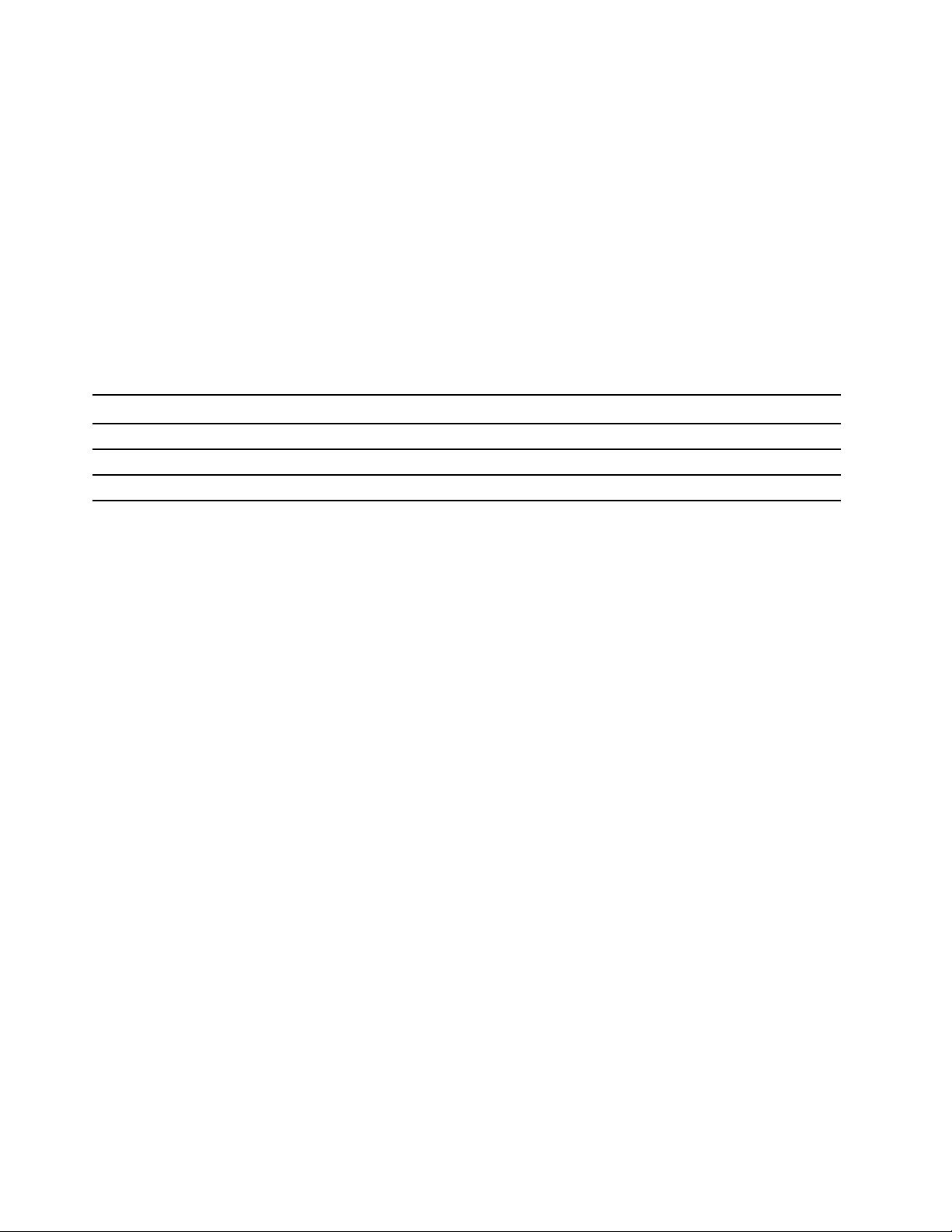
Fizičke dimenzije
• Širina: 145,0 mm (5,7 inča)
• Visina: 366,0 mm (14,4 inča)
• Dubina: 293,2 mm (11,5 inča)
Masa (bez ambalaže)
Maksimalna konfiguracija kod otpreme: 3,3 kg (8,8 lb)
Izjava o brzini prijenosa USB-a
Ovisno o mnogim čimbenicima kao što su sposobnost obrade domaćina i perifernih uređaja, atributi
datoteka i drugi čimbenici povezani s konfiguracijom sustava i radnim okruženjima, stvarna brzina
prijenosa pomoću raznih USB priključaka na ovom uređaju će se razlikovati i bit će sporija od brzine
prijenosa podataka navedene u nastavku za svaki odgovarajući uređaj.
USB uređaj Brzina prijenosa podataka (Gbit/s)
3.1 Gen 1
3.1 Gen 2
3.2 20
5
10
8 Vodič za korisnike i priručnik za održavanje hardvera za V330–15IGM
Page 13
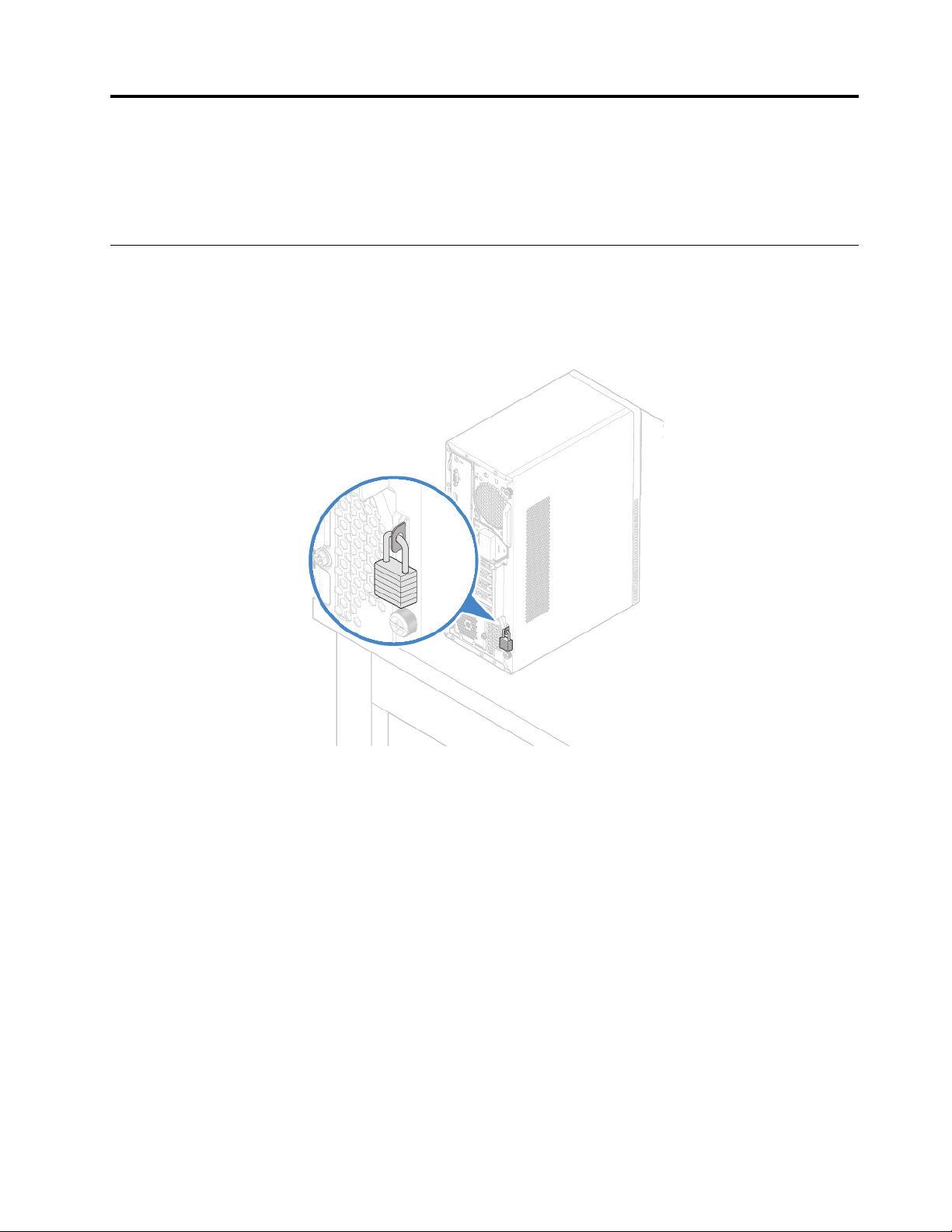
Poglavlje 3. Sigurnosne brave računala
U ovom se poglavlju navode upute za zaključavanje računala pomoću uređaja za zaključavanje koji
služe zaštiti računala.
Zaključavanje poklopca računala
Zaključavanje poklopca računala pomaže u sprječavanju neovlaštenog pristupa unutrašnjosti računala.
Računalo ima kvačicu za lokot tako da se poklopac računala ne može ukloniti kad je lokot
postavljen.
Slika 5. Zaključavanje poklopca računala
© Copyright Lenovo 2019 9
Page 14
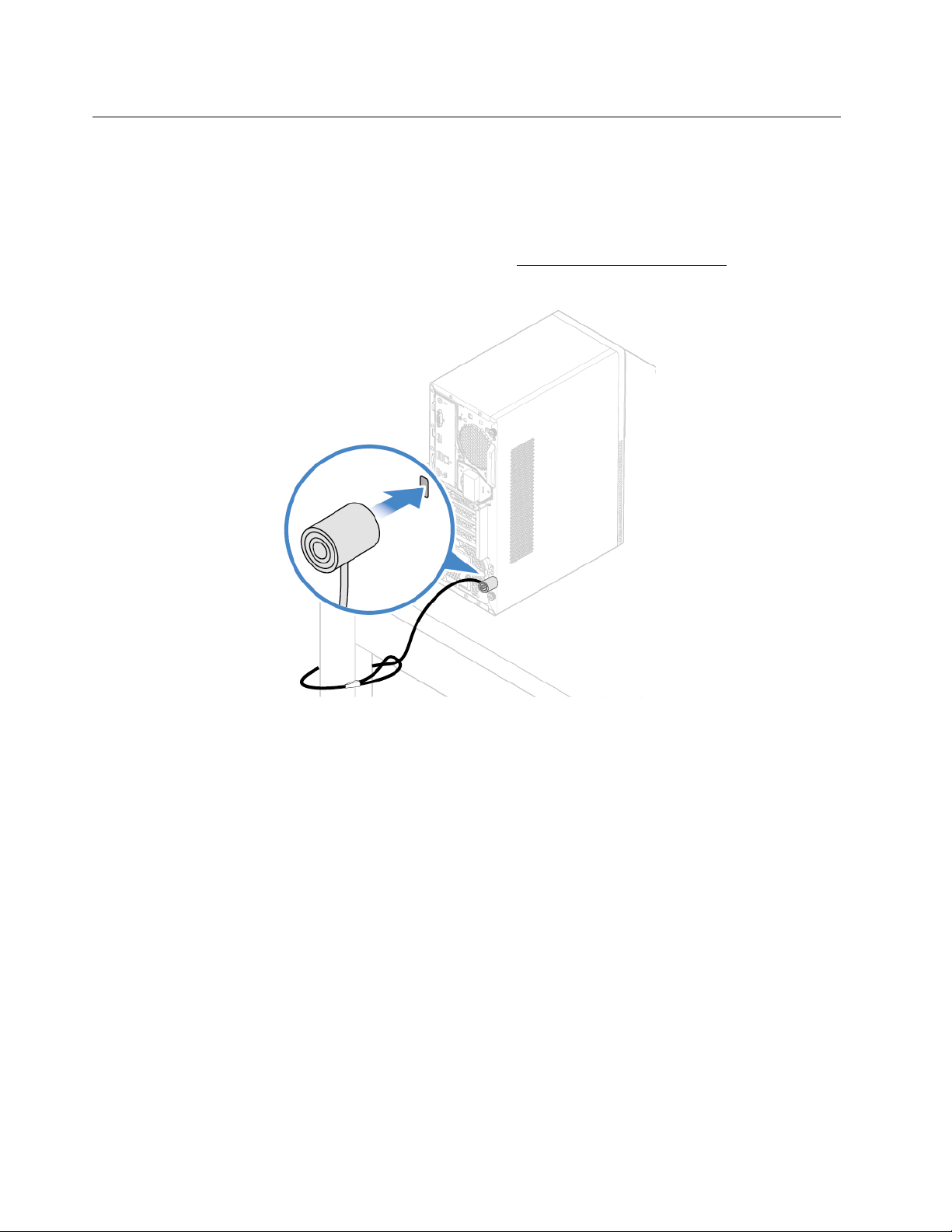
Priključivanje Kensington kabelske brave
Pomoću kabelske brave tipa Kensington možete računalo pričvrstiti za stol ili neki drugi fiksni
predmet. Kabelska brava pričvršćuje se u utor za sigurnosnu bravu na stražnjoj strani računala.
Ovisno o tome koju ste vrstu odabrali, kabelsku bravu možete otvarati i zatvarati ključem ili
kombinacijom. Kabelska brava zaključava i gumbe koji se koriste za otvaranje poklopca računala. To
je isti tip brave kakav se koristi na mnogim prijenosnim računalima. Takvu kabelsku bravu možete
naručiti izravno od tvrtke Lenovo tako da na web-mjestu
pojam Kensington.
http://www.lenovo.com/support potražite
Slika 6. Priključivanje Kensington kabelske brave
10 Vodič za korisnike i priručnik za održavanje hardvera za V330–15IGM
Page 15
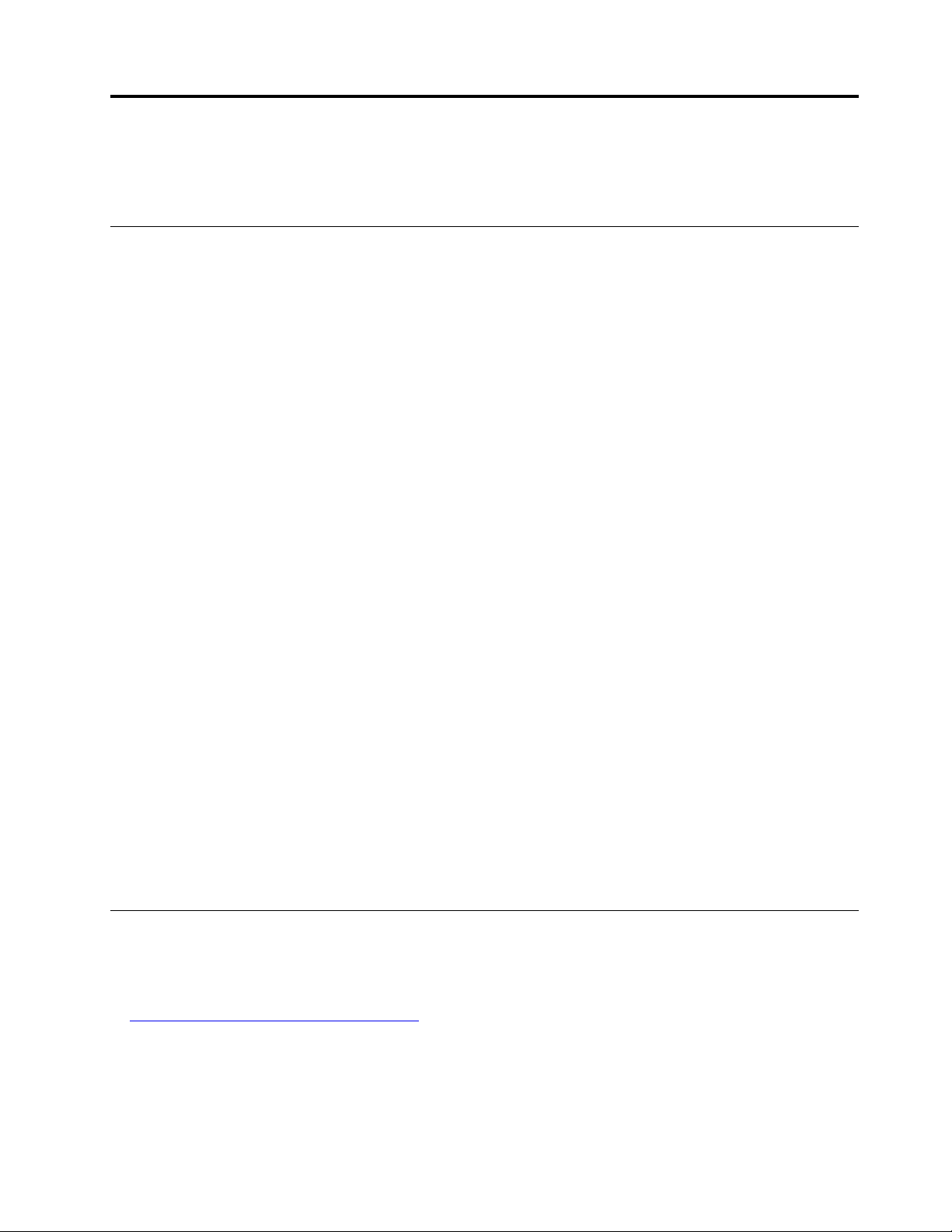
Poglavlje 4. Zamjena hardvera
Ovo poglavlje sadržava upute o zamjeni hardvera na vašem računalu.
Prije zamjene hardvera
Pažnja: Ne otvarajte računalo i ne pokušavajte ga popravljati dok ne pročitate ovaj odjeljak i Vodič s
važnim informacijama o proizvodu.
Napomene prije zamjene hardvera
• Koristite samo komponente računala koje isporučuje Lenovo.
• Prilikom ugradnje ili zamjene nekog dodatnog uređaja pridržavajte se odgovarajućih uputa
objašnjenih u ovom priručniku, kao i uputa koje ste dobili s uređajem.
• Lenovo u većini dijelova svijeta zahtjeva povratak neispravnih CRU-ova. Informacije o tome ćete
dobiti sa CRU-om ili će doći nekoliko dana nakon što stigne CRU.
Rukovanje uređajima osjetljivim na statički elektricitet
Ne otvarajte zaštitno pakiranje u kojem se nalazi novi dio dok ne uklonite neispravni dio i ne budete
spremni za ugradnju novog dijela. Statički elektricitet, iako bezopasan za vas, može ozbiljno oštetiti
komponente i opcije računala.
Prilikom rukovanja opcijama i komponentama računala poduzmite sljedeće mjere opreza da biste
izbjegli štetu od statičkog elektriciteta:
• Ograničite vaše kretanje. Kretnje mogu uzrokovati stvaranje statičkog elektriciteta oko vas.
• Uvijek pažljivo rukujte opcijama i ostalim komponentama računala. Držite PCI/PCIe kartice,
memorijske module, matične ploče i mikroprocesore za rubove. Nikada ne dodirujte izložene
električne krugove.
• Spriječite da druge osobe dodiruju opcije i ostale komponente računala.
• Zaštitno antistatičko pakiranje u kojem se nalazi novi dio prislonite na metalni poklopac utora za
proširenje ili na neku drugu neobojenu metalnu površinu na računalu barem dvije sekunde. Na taj
ćete način smanjiti statički elektricitet na pakiranju i svojem tijelu prije instalacije ili zamjene
novoga dijela.
• Kad god je to moguće, novi dio izvadite iz zaštitnog antistatičkog pakiranja, ali ga nemojte
odložiti, već ga odmah ugradite u računalo. Ako to nije moguće, stavite pakiranje za zaštitu od
statičkog elektriciteta na glatku i ravnu površinu te dio postavite na pakiranje.
• Ne stavljajte dio na poklopac računala ili na neku drugu metalnu površinu.
Upoznavanje FRU-ova (uključujući CRU-ove)
• Terenski zamjenjive jedinice (FRU-ovi) dijelovi su računala koje može kvalificirani tehničar
nadograditi ili zamijeniti. FRU-ovi obuhvaćaju sve CRU-ove. Podrobne informacije o FRU-ovima,
kao što su brojevi dijelova FRU-a i podržani modeli računala, potražite na stranici:
http://www.lenovo.com/serviceparts-lookup
• Korisnički zamjenjive jedinice (CRU-ovi) dijelovi su računala koje može nadograditi ili zamijeniti
korisnik.
- Samoposlužni CRU-ovi: samoposlužne CRU-ove možete jednostavno instalirati. Ti CRU-ovi mogu
biti samostalni, učvršćeni ili pričvršćeni s do dva vijka. Primjeri samoposlužnih CRU-ova
© Copyright Lenovo 2019 11
Page 16
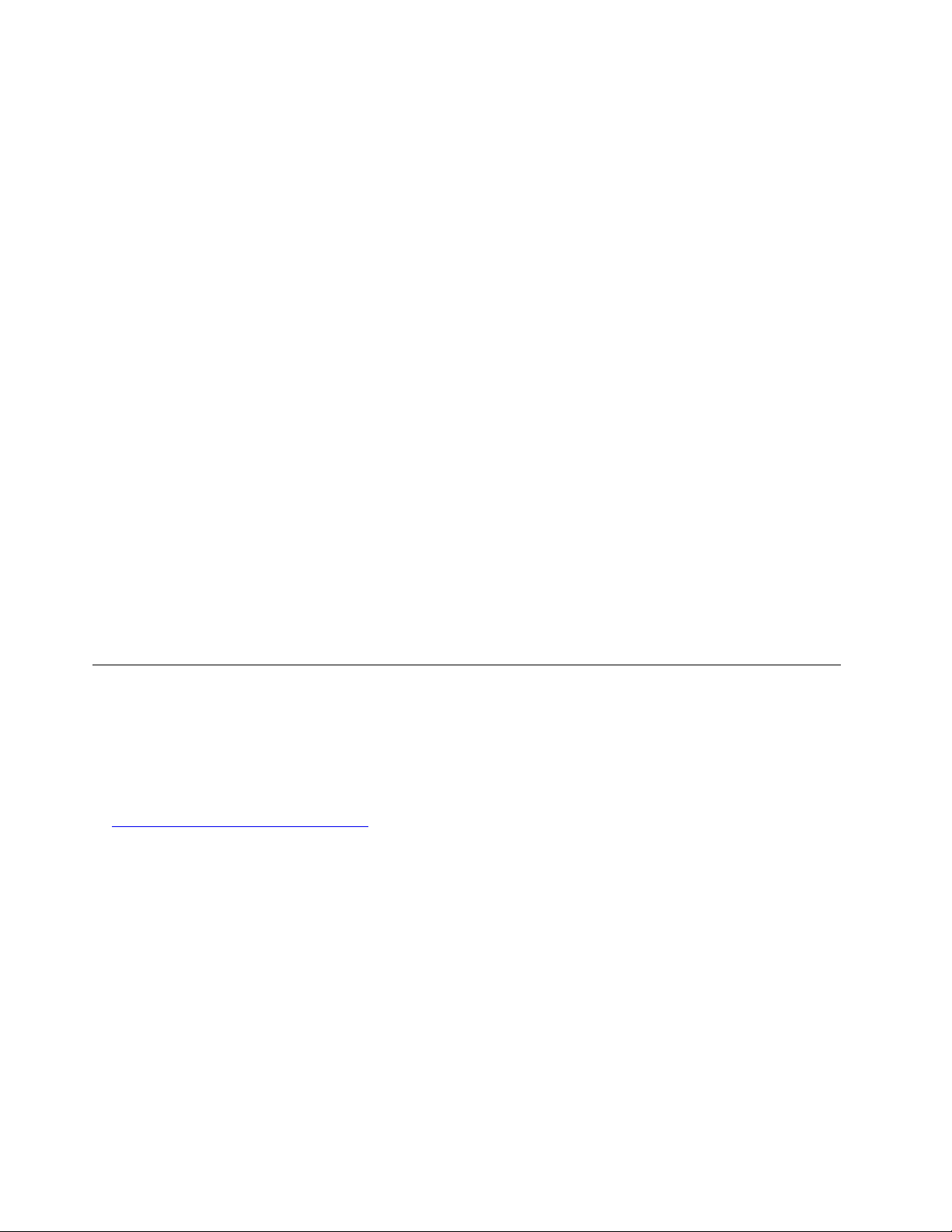
obuhvaćaju tipkovnicu, miša i bilo koji USB uređaj. Odgovorni ste za zamjenu svih
samoposlužnih CRU-ova.
- Neobavezni servisni CRU-ovi: rukovanje neobaveznim servisnim CRU-ovima zahtijeva određena
tehnička znanja, a ponekad i neke jednostavne alate (kao što je odvijač). CRU-ovi su izolirani
dijelovi u sklopu računala. Oni su obično skriveni pristupnom pločom koja je učvršćena s više
od dva vijka. Da biste pristupili određenom CRU-u, morate ukloniti vijke i ploču. Opcijskoservisne CRU-ove mogu ukloniti i instalirati korisnici ili tehničar tvrtke Lenovo tijekom
jamstvenog razdoblja.
Prije zamjene FRU-ova
Prije zamjene bilo kojeg FRU-a pročitajte sljedeće:
• Računalo smije servisirati samo ovlašteno i kvalificirano osoblje.
• Prije zamjene FRU-a pročitajte cijeli odjeljak o zamjeni tog dijela.
• Iznimno pažljivo obavljajte operacije pisanja kao što su kopiranje, spremanje i formatiranje.
U računalu koje servisirate možda je promijenjen redoslijed pogona. Ako odaberete pogrešan
pogon, može se dogoditi da se izbrišu ili prebrišu podaci ili programi.
• Zamijenite FRU drugim FRU-om odgovarajućeg modela.
Prilikom zamjene FRU-a pazite da model proizvoda i broj dijela FRU-a budu točni.
• FRU se ne smije zamjenjivati zbog jedne, neponovljive pogreške.
Do jednokratnih pogrešaka može doći zbog raznih razloga koji nisu povezani s kvarom hardvera,
npr. zbog svemirske radijacije, pražnjenja statičkog elektriciteta ili softverskih pogrešaka. FRU
zamijenite samo ako se problem učestalo ponavlja. Ako sumnjate na neispravnost nekog FRU-a,
očistite zapisnik pogrešaka i ponovite testiranje. Ako se pogreška ne pojavi ponovno, nemojte
mijenjati FRU.
• Mijenjajte samo neispravne FRU-ove.
Pronalaženje FRU-ova (uključujući CRU-ove)
Napomene:
• Neke su od sljedećih komponenti dodatne mogućnosti.
• Da biste zamijenili komponentu koja nije navedena na popisu u nastavku, obratite se lokalnom
servisnom tehničaru tvrtke Lenovo. Popis telefonskih brojeva podrške tvrtke Lenovo potražite na
adresi:
http://www.lenovo.com/support/phone
12 Vodič za korisnike i priručnik za održavanje hardvera za V330–15IGM
Page 17
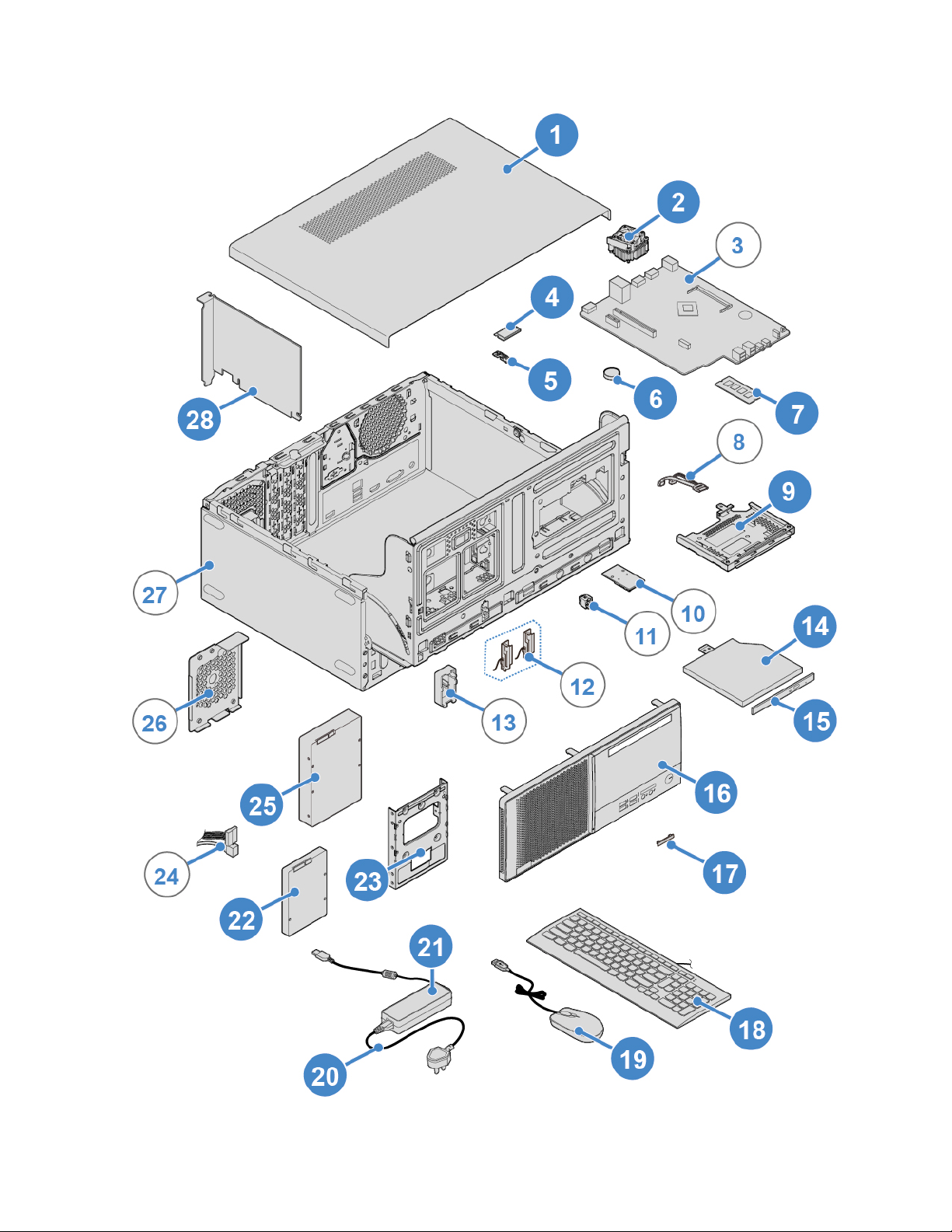
Slika 7. Pronalaženje FRU-ova (uključujući CRU-ove)
Poglavlje 4. Zamjena hardvera 13
Page 18
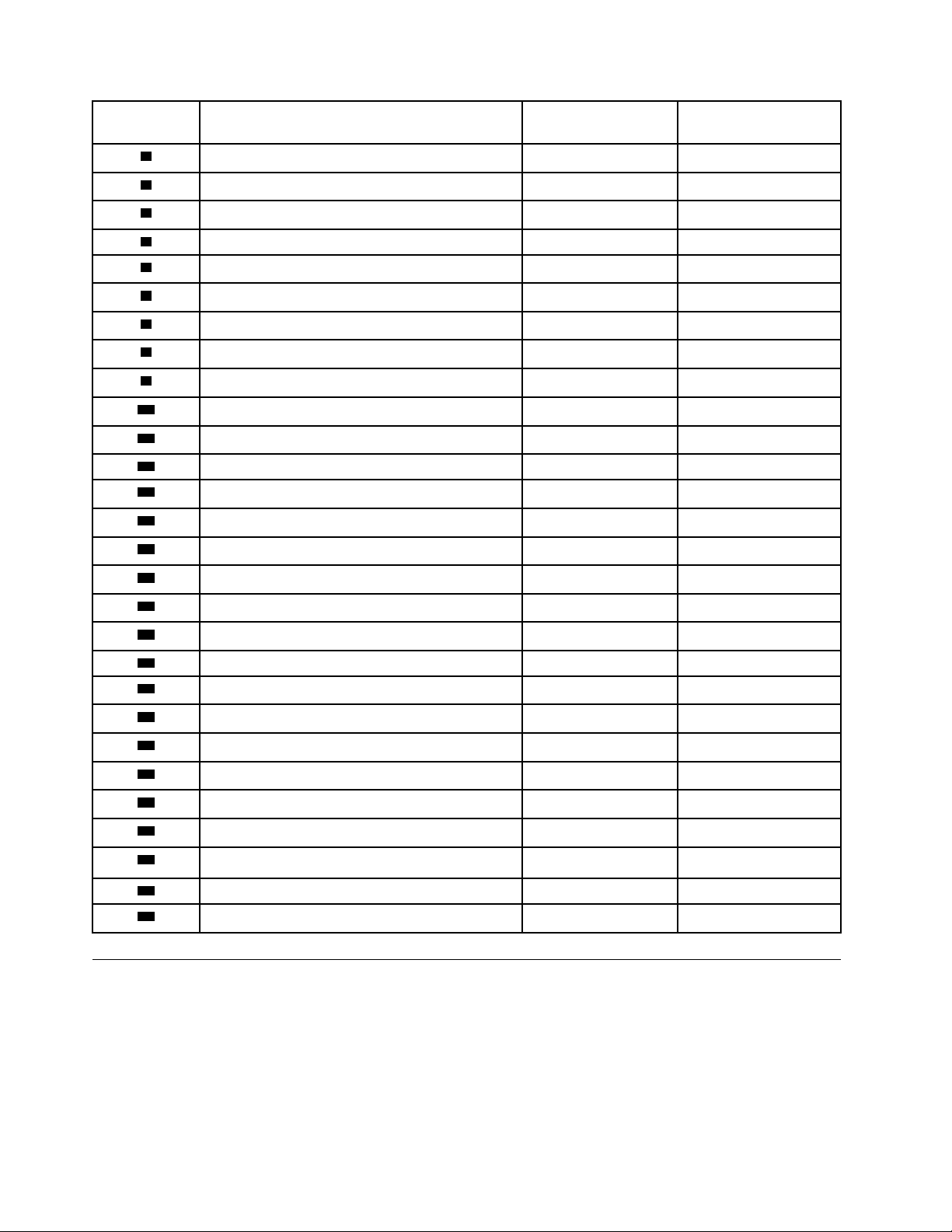
Broj Opis FRU-a Samoposlužni CRU Opcionalno-servisni
CRU
1
Poklopac računala Da Ne
2
3
4
5
6
7
8
9
10
11
12
13
14
15
16
17
18
Hladnjak i ventilator Ne Da
Matična ploča
Ne Ne
Wi-Fi kartica Ne Da
Štitnik Wi-Fi kartice
Ne Da
Tanka okrugla baterija Da Ne
Memorijski modul Da Ne
Kabel optičkog pogona
Ne Ne
Držač optičkog pogona Da Ne
Čitač kartica
Prekidač za napajanje
Ne Ne
Ne Ne
Antene za Wi-Fi Ne Ne
Poklopac stražnje Wi-Fi antene
Ne Ne
Optički pogon Da Ne
Okvir optičkog pogona
Da Ne
Prednji okvir Da Ne
Štitnik utora za čitač kartica
Da Ne
Tipkovnica Da Ne
19
20
21
22
23
24
25
26
27
28
Miš
Kabel za napajanje Da Ne
Prilagodnik napajanja Da Ne
2,5-inčni pogon za pohranu
Držač pogona za pohranu
Kabel pogona za pohranu Ne Ne
3,5-inčni pogon za pohranu
Štitnik sklopa napajanja
Kućište
PCI Express kartica Da Ne
Da Ne
Da Ne
Da Ne
Da Ne
Ne Ne
Ne Ne
Zamjena prilagodnika napajanja
Pažnja: Ne otvarajte računalo i ne pokušavajte ga popravljati dok ne pročitate Vodič s važnim
informacijama o proizvodu.
1. Uklonite sve medije iz pogona i isključite sve priključene uređaje i računalo. Iskopčajte sve
kabele za napajanje iz električnih utičnica i sve kabele iz računala.
2. Zamijenite kabel za napajanje.
14
Vodič za korisnike i priručnik za održavanje hardvera za V330–15IGM
Page 19

Slika 8. Uklanjanje prilagodnika napajanja
Slika 9. Ugradnja prilagodnika napajanja
Uklanjanje poklopca računala
Pažnja: Ne otvarajte računalo i ne pokušavajte ga popravljati dok ne pročitate Vodič s važnim
informacijama o proizvodu.
OPREZ:
Isključite računalo i pričekajte nekoliko minuta da se računalo ohladi prije otvaranja poklopca.
1. Uklonite sve medije iz pogona i isključite sve priključene uređaje i računalo. Odspojite sve kabele
za napajanje iz električnih utičnica te sve kabele iz računalo.
2. Otključajte sve lokote koji učvršćuju poklopac računala.
Poglavlje 4. Zamjena hardvera 15
Page 20

3. Uklonite poklopac računala.
Slika 10. Uklanjanje poklopca računala
4. Dovršite zamjenu dijelova. Pogledajte odjeljak „Dovršetak zamjene dijelova” na str. 47.
Zamjena prednjeg okvira
Pažnja: Ne otvarajte računalo i ne pokušavajte ga popravljati dok ne pročitate Vodič s važnim
informacijama o proizvodu.
1. Uklonite sve medije iz pogona i isključite sve priključene uređaje i računalo. Iskopčajte sve
kabele za napajanje iz električnih utičnica i sve kabele iz računala.
2. Uklonite poklopac računala. Pogledajte odjeljak „Uklanjanje poklopca računala” na str. 15.
3. Zamijenite prednji okvir.
16
Vodič za korisnike i priručnik za održavanje hardvera za V330–15IGM
Page 21

Slika 11. Uklanjanje prednjeg okvira
Poglavlje 4. Zamjena hardvera 17
Page 22

Slika 12. Ugradnja prednjeg okvira
4. Dovršite zamjenu dijelova. Pogledajte odjeljak „Dovršetak zamjene dijelova” na str. 47.
Zamjena optičkog pogona
Pažnja: Ne otvarajte računalo i ne pokušavajte ga popravljati dok ne pročitate Vodič s važnim
informacijama o proizvodu.
1. Uklonite sve medije iz pogona i isključite sve priključene uređaje i računalo. Iskopčajte sve
kabele za napajanje iz električnih utičnica i sve kabele iz računala.
2. Uklonite poklopac računala. Pogledajte odjeljak „Uklanjanje poklopca računala” na str. 15.
3. Uklonite prednji okvir. Pogledajte odjeljak „Zamjena prednjeg okvira” na str. 16.
4. Isključite signalni i naponski kabel iz optičkog pogona.
5. Zamijenite optički pogon.
18
Vodič za korisnike i priručnik za održavanje hardvera za V330–15IGM
Page 23

Slika 13. Uklanjanje optičkog pogona
Slika 14. Uklanjanje nosača optičkog pogona
Poglavlje 4. Zamjena hardvera 19
Page 24

Slika 15. Instaliranje okvira optičkog pogona
Slika 16. Instaliranje optičkog pogona
6. Priključite signalni i naponski kabel na novi optički pogon.
7. Vratite uklonjive dijelove. Da biste dovršili zamjenu dijelova, pročitajte „Dovršetak zamjene
dijelova” na str. 47.
20
Vodič za korisnike i priručnik za održavanje hardvera za V330–15IGM
Page 25

Zakretanje sklopa ležišta pogona prema gore i prema dolje
Pažnja: Ne otvarajte računalo i ne pokušavajte ga popravljati dok ne pročitate Vodič s važnim
informacijama o proizvodu.
1. Uklonite sve medije iz pogona i isključite sve priključene uređaje i računalo. Iskopčajte sve
kabele za napajanje iz električnih utičnica i sve kabele iz računala.
2. Uklonite poklopac računala. Pogledajte odjeljak „Uklanjanje poklopca računala” na str. 15.
3. Uklonite prednji okvir. Pogledajte odjeljak „Zamjena prednjeg okvira” na str. 16.
4. Zakrenite sklop ležišta pogona prema gore i prema dolje.
Slika 17. Zakretanje sklopa ležišta pogona prema gore
Poglavlje 4. Zamjena hardvera 21
Page 26

Slika 18. Zakretanje sklopa ležišta pogona prema dolje
5. Vratite uklonjive dijelove. Da biste dovršili zamjenu dijelova, pročitajte „Dovršetak zamjene
dijelova” na str. 47.
Zamjena pogona za pohranu
Pažnja: Ne otvarajte računalo i ne pokušavajte ga popravljati dok ne pročitate Vodič s važnim
informacijama o proizvodu.
1. Uklonite sve medije iz pogona i isključite sve priključene uređaje i računalo. Iskopčajte sve
kabele za napajanje iz električnih utičnica i sve kabele iz računala.
2. Uklonite poklopac računala. Pogledajte odjeljak „Uklanjanje poklopca računala” na str. 15.
3. Uklonite prednji okvir. Pogledajte odjeljak „Zamjena prednjeg okvira” na str. 16.
4. Zakrenite sklop ležišta pogona prema gore. Pogledajte sljedeći odjeljak „Zakretanje sklopa ležišta
pogona prema gore i prema dolje” na str. 21.
5. Isključite signalni kabel i kabel napajanja iz pogona za pohranu.
6. Zamijenite disk za pohranu.
• 3,5-inčni pogon za pohranu u ležištu primarnog pogona za pohranu
22
Vodič za korisnike i priručnik za održavanje hardvera za V330–15IGM
Page 27

Slika 19. Uklanjanje 3,5-inčnog pogona za pohranu iz ležišta primarnog pogona za pohranu
Slika 20. Ugradnja 3,5-inčnog pogona za pohranu u ležište primarnog pogona za pohranu
• 3,5-inčni pogon za pohranu u ležištu sekundarnog pogona za pohranu
Poglavlje 4. Zamjena hardvera 23
Page 28

Slika 21. Uklanjanje 3,5-inčnog pogona za pohranu iz ležišta sekundarnog pogona za pohranu
Slika 22. Ugradnja 3,5-inčnog pogona za pohranu u ležište sekundarnog pogona za pohranu
• 2,5-inčni pogon za pohranu u ležištu sekundarnog pogona za pohranu
24
Vodič za korisnike i priručnik za održavanje hardvera za V330–15IGM
Page 29

Slika 23. Uklanjanje 2,5-inčnog pogona za pohranu iz ležišta sekundarnog pogona za pohranu
Slika 24. Uklanjanje 2,5-inčnog pogona za pohranu iz nosača
Poglavlje 4. Zamjena hardvera 25
Page 30

Slika 25. Umetanje 2,5-inčnog pogona za pohranu u nosač
Slika 26. Ugradnja 2,5-inčnog pogona za pohranu u ležište sekundarnog pogona za pohranu
7. Priključite signalni kabel i kabel za napajanje na novi pogon za pohranu.
8. Ponovno postavite uklonjene dijelove. Da biste dovršili zamjenu dijelova, pročitajte „Dovršetak
zamjene dijelova” na str. 47.
26
Vodič za korisnike i priručnik za održavanje hardvera za V330–15IGM
Page 31

Zamjena tipke za uključivanje
Pažnja: Ne otvarajte računalo i ne pokušavajte ga popravljati dok ne pročitate Vodič s važnim
informacijama o proizvodu.
1. Uklonite sve medije iz pogona i isključite sve priključene uređaje i računalo. Iskopčajte sve
kabele za napajanje iz električnih utičnica i sve kabele iz računala.
2. Uklonite poklopac računala. Pogledajte odjeljak „Uklanjanje poklopca računala” na str. 15.
3. Uklonite prednji okvir. Pogledajte odjeljak „Zamjena prednjeg okvira” na str. 16.
4. Iskopčajte kabel ploče tipke za uključivanje iz matične ploče.
5. Zamijenite tipku za uključivanje.
Slika 27. Uklanjanje tipke za uključivanje
Poglavlje 4. Zamjena hardvera 27
Page 32

Slika 28. Zakretanje sklopa ležišta pogona prema gore
Slika 29. Uklanjanje pokazatelja stanja pogona za pohranu
28 Vodič za korisnike i priručnik za održavanje hardvera za V330–15IGM
Page 33

Slika 30. Ugradnja tipke za uključivanje i pokazatelja stanja pogona za pohranu
Slika 31. Zakretanje sklopa ležišta pogona prema dolje
6. Priključite novi kabel tipke za uključivanje na matičnu ploču.
7. Vratite uklonjive dijelove. Da biste dovršili zamjenu dijelova, pročitajte „Dovršetak zamjene
dijelova” na str. 47.
Poglavlje 4. Zamjena hardvera 29
Page 34

Zamjena čitača kartica
Pažnja: Ne otvarajte računalo i ne pokušavajte ga popravljati dok ne pročitate Vodič s važnim
informacijama o proizvodu.
1. Uklonite sve medije iz pogona i isključite sve priključene uređaje i računalo. Iskopčajte sve
kabele za napajanje iz električnih utičnica i sve kabele iz računala.
2. Uklonite poklopac računala. Pogledajte odjeljak „Uklanjanje poklopca računala” na str. 15.
3. Uklonite prednji okvir. Pogledajte odjeljak „Zamjena prednjeg okvira” na str. 16.
4. Zakrenite sklop ležišta pogona prema gore. Pogledajte sljedeći odjeljak „Zakretanje sklopa ležišta
pogona prema gore i prema dolje” na str. 21.
5. Odspojite kabel čitača kartica s matične ploče.
6. Zamijenite čitač kartica.
OPREZ:
Dodirujte samo rubove čitača kartica. Ne dirajte tiskanu pločicu čitača kartica.
Slika 32. Uklanjanje čitača kartica
Slika 33. Ugradnja čitača kartica
30 Vodič za korisnike i priručnik za održavanje hardvera za V330–15IGM
Page 35

7. Priključite kabel novog čitača kartica na matičnu ploču.
8. Ponovno postavite uklonjene dijelove. Da biste dovršili zamjenu dijelova, pročitajte „Dovršetak
zamjene dijelova” na str. 47.
Zamjena baterije u obliku gumba
Pažnja: Ne otvarajte računalo i ne pokušavajte ga popravljati dok ne pročitate Vodič s važnim
informacijama o proizvodu.
Računalo je opremljeno posebnom vrstom memorije koja održava datum, vrijeme i postavke
ugrađenih značajki, npr. dodjelu (konfiguraciju) paralelnih priključaka. Tanka okrugla baterija održava te
informacije aktivnima kada je računalo isključeno.
Ta baterija normalno ne zahtijeva punjenje ni održavanje tijekom svog trajanja, ali nijedna tanka
okrugla baterija ne traje vječno. Ako se tanka okrugla baterija isprazni, datum, vrijeme i
konfiguracijske informacije (uključujući lozinke) bit će izgubljene. Prikazat će se poruka o pogrešci
kada uključite računalo.
Da biste zamijenili tanku okruglu bateriju, učinite sljedeće,
1. Uklonite sve medije iz pogona i isključite sve priključene uređaje i računalo. Iskopčajte sve
kabele za napajanje iz električnih utičnica i sve kabele iz računala.
2. Uklonite poklopac računala. Pogledajte odjeljak „Uklanjanje poklopca računala” na str. 15.
3. Uklonite prednji okvir. Pogledajte odjeljak „Zamjena prednjeg okvira” na str. 16.
4. Zakrenite sklop ležišta pogona prema gore. Pogledajte sljedeći odjeljak „Zakretanje sklopa ležišta
pogona prema gore i prema dolje” na str. 21.
5. Zamijenite tanku okruglu bateriju.
Slika 34. Vađenje baterije u obliku gumba
Poglavlje 4. Zamjena hardvera 31
Page 36

Slika 35. Vađenje baterije u obliku gumba
Slika 36. Ugradnja baterije u obliku gumba
32 Vodič za korisnike i priručnik za održavanje hardvera za V330–15IGM
Page 37

Slika 37. Ugradnja baterije u obliku gumba
6. Vratite uklonjive dijelove. Da biste dovršili zamjenu dijelova, pročitajte „Dovršetak zamjene
dijelova” na str. 47.
Da biste tanku okruglu bateriju bacili u otpad, pročitajte odjeljak Napomena o tankoj okrugloj litijskoj
bateriji u vodiču za sigurnost i jamstvo.
Zamjena memorijskog modula
Pažnja: Ne otvarajte računalo i ne pokušavajte ga popravljati dok ne pročitate Vodič s važnim
informacijama o proizvodu.
Ako računalo podržava jedan memorijski modul, umetnite ga u utor DIMM 1. Ako računalo podržava
dva memorijska modula, najprije jedan memorijski modul umetnite u utor DIMM 1, a zatim drugi u
utor DIMM 2.
1. Uklonite sve medije iz pogona i isključite sve priključene uređaje i računalo. Iskopčajte sve
kabele za napajanje iz električnih utičnica i sve kabele iz računala.
2. Uklonite poklopac računala. Pogledajte odjeljak „Uklanjanje poklopca računala” na str. 15.
3. Uklonite prednji okvir. Pogledajte odjeljak „Zamjena prednjeg okvira” na str. 16.
4. Zakrenite sklop ležišta pogona prema gore. Pogledajte sljedeći odjeljak „Zakretanje sklopa ležišta
pogona prema gore i prema dolje” na str. 21.
5. Zamijenite memorijski modul.
Poglavlje 4. Zamjena hardvera 33
Page 38

Slika 38. Uklanjanje memorijskog modula
Slika 39. Uklanjanje memorijskog modula
34 Vodič za korisnike i priručnik za održavanje hardvera za V330–15IGM
Page 39

Slika 40. Postavljanje memorijskog modula
Slika 41. Postavljanje memorijskog modula
6. Vratite uklonjive dijelove. Da biste dovršili zamjenu dijelova, pročitajte „Dovršetak zamjene
dijelova” na str. 47.
Zamjena sklopa hladnjaka i ventilatora
Pažnja: Ne otvarajte računalo i ne pokušavajte ga popravljati dok ne pročitate Vodič s važnim
informacijama o proizvodu.
OPREZ:
Hladnjak i ventilator mogu biti vrlo vrući. Isključite računalo i pričekajte nekoliko minuta da se
računalo ohladi prije otvaranja poklopca.
Poglavlje 4. Zamjena hardvera 35
Page 40

1. Uklonite sve medije iz pogona i isključite sve priključene uređaje i računalo. Iskopčajte sve
kabele za napajanje iz električnih utičnica i sve kabele iz računala.
2. Uklonite poklopac računala. Pogledajte odjeljak „Uklanjanje poklopca računala” na str. 15.
3. Uklonite prednji okvir. Pogledajte odjeljak „Zamjena prednjeg okvira” na str. 16.
4. Zakrenite sklop ležišta pogona prema gore. Pogledajte sljedeći odjeljak „Zakretanje sklopa ležišta
pogona prema gore i prema dolje” na str. 21.
5. Isključite kabel hladnjaka i sklopa ventilatora iz matične ploče.
6. Zamijenite sklop hladnjaka i ventilatora.
Slika 42. Uklanjanje sklopa hladnjaka i ventilatora
Slika 43. Ugradnja sklopa hladnjaka i ventilatora
36 Vodič za korisnike i priručnik za održavanje hardvera za V330–15IGM
Page 41

7. Priključite kabel novog hladnjaka i sklopa ventilatora u matičnu ploču.
8. Vratite uklonjive dijelove. Da biste dovršili zamjenu dijelova, pročitajte „Dovršetak zamjene
dijelova” na str. 47.
Zamjena PCI Express kartice
Pažnja: Ne otvarajte računalo i ne pokušavajte ga popravljati dok ne pročitate Vodič s važnim
informacijama o proizvodu.
1. Uklonite sve medije iz pogona i isključite sve priključene uređaje i računalo. Iskopčajte sve
kabele za napajanje iz električnih utičnica i sve kabele iz računala.
2. Uklonite poklopac računala. Pogledajte odjeljak „Uklanjanje poklopca računala” na str. 15.
3. Uklonite prednji okvir. Pogledajte odjeljak „Zamjena prednjeg okvira” na str. 16.
4. Zakrenite sklop ležišta pogona prema gore. Pogledajte sljedeći odjeljak „Zakretanje sklopa ležišta
pogona prema gore i prema dolje” na str. 21.
5. Zamijenite PCI Express karticu.
Slika 44. Uklanjanje PCI Express kartice
Napomena: Ako je kartica pričvršćena zasunom držača, pritisnite zasun 1 kao što je prikazano
da biste ga otpustili. Zatim polako uklonite karticu iz utora.
Poglavlje 4. Zamjena hardvera 37
Page 42

Slika 45. Ugradnja PCI Express kartice
6. Zamijenite PCI Express karticu.
7. Vratite uklonjive dijelove. Da biste dovršili zamjenu dijelova, pročitajte „Dovršetak zamjene
dijelova” na str. 47.
Zamjena Wi-Fi kartice
Pažnja: Ne otvarajte računalo i ne pokušavajte ga popravljati dok ne pročitate Vodič s važnim
informacijama o proizvodu.
1. Uklonite sve medije iz pogona i isključite sve priključene uređaje i računalo. Iskopčajte sve
kabele za napajanje iz električnih utičnica i sve kabele iz računala.
2. Uklonite poklopac računala. Pogledajte odjeljak „Uklanjanje poklopca računala” na str. 15.
3. Uklonite prednji okvir. Pogledajte odjeljak „Zamjena prednjeg okvira” na str. 16.
4. Zakrenite sklop ležišta pogona prema gore. Pogledajte sljedeći odjeljak „Zakretanje sklopa ležišta
pogona prema gore i prema dolje” na str. 21.
5. Zamijenite Wi-Fi karticu.
• Vrsta 1
38
Vodič za korisnike i priručnik za održavanje hardvera za V330–15IGM
Page 43

Slika 46. Uklanjanje štitnika Wi-Fi kartice
Slika 47. Isključivanje antena
Slika 48. Uklanjanje Wi-Fi kartice
Poglavlje 4. Zamjena hardvera 39
Page 44

Slika 49. Ugradnja Wi-Fi kartice
Slika 50. Priključivanje antena
Slika 51. Postavljanje štitnika Wi-Fi kartice
• Vrsta 2
40
Vodič za korisnike i priručnik za održavanje hardvera za V330–15IGM
Page 45

Slika 52. Uklanjanje štitnika Wi-Fi kartice
Slika 53. Isključivanje antena
Slika 54. Uklanjanje Wi-Fi kartice
Poglavlje 4. Zamjena hardvera 41
Page 46

Slika 55. Ugradnja Wi-Fi kartice
Slika 56. Priključivanje antena
Slika 57. Postavljanje štitnika Wi-Fi kartice
6. Ponovno postavite uklonjene dijelove. Da biste dovršili zamjenu dijelova, pročitajte „Dovršetak
zamjene dijelova” na str. 47.
Zamjena antena za Wi-Fi vezu
Pažnja: Ne otvarajte računalo i ne pokušavajte ga popravljati dok ne pročitate Vodič s važnim
informacijama o proizvodu.
1. Uklonite sve medije iz pogona i isključite sve priključene uređaje i računalo. Iskopčajte sve
kabele za napajanje iz električnih utičnica i sve kabele iz računala.
42
Vodič za korisnike i priručnik za održavanje hardvera za V330–15IGM
Page 47

2. Uklonite poklopac računala. Pogledajte odjeljak „Uklanjanje poklopca računala” na str. 15.
3. Uklonite prednji okvir. Pogledajte odjeljak „Zamjena prednjeg okvira” na str. 16.
4. Zakrenite sklop ležišta pogona prema gore. Pogledajte sljedeći odjeljak „Zakretanje sklopa ležišta
pogona prema gore i prema dolje” na str. 21.
5. Iskopčajte kabele antene iz Wi-Fi kartice.
6. Zamijenite antene za Wi-Fi.
• Prednja Wi-Fi antena
Slika 58. Uklanjanje Wi-Fi antene
Slika 59. Skidanje papira koji štiti naljepnice
Poglavlje 4. Zamjena hardvera 43
Page 48

Slika 60. Ugradnja Wi-Fi antene
• Stražnja Wi-Fi antena
Slika 61. Uklanjanje poklopca stražnje Wi-Fi antene
44 Vodič za korisnike i priručnik za održavanje hardvera za V330–15IGM
Page 49

Slika 62. Uklanjanje Wi-Fi antene
Slika 63. Skidanje papira koji štiti naljepnice
Poglavlje 4. Zamjena hardvera 45
Page 50

Slika 64. Ugradnja Wi-Fi antene
Slika 65. Postavljanje poklopca stražnje Wi-Fi antene
7. Vratite uklonjive dijelove. Da biste dovršili zamjenu dijelova, pročitajte „Dovršetak zamjene
dijelova” na str. 47.
Zamjena matične ploče
Pažnja: Ne otvarajte računalo i ne pokušavajte ga popravljati dok ne pročitate Vodič s važnim
informacijama o proizvodu.
1. Uklonite sve medije iz pogona i isključite sve priključene uređaje i računalo. Iskopčajte sve
kabele za napajanje iz električnih utičnica i sve kabele iz računala.
2. Uklonite poklopac računala. Pogledajte odjeljak „Uklanjanje poklopca računala” na str. 15.
3. Uklonite prednji okvir. Pogledajte odjeljak „Zamjena prednjeg okvira” na str. 16.
4. Zakrenite sklop ležišta pogona prema gore. Pogledajte sljedeći odjeljak „Zakretanje sklopa ležišta
pogona prema gore i prema dolje” na str. 21.
5. Uklonite memorijski modul. Pogledajte odjeljak „Zamjena memorijskog modula” na str. 33.
46
Vodič za korisnike i priručnik za održavanje hardvera za V330–15IGM
Page 51

6. Uklonite hladnjak i sklop ventilatora. Pogledajte odjeljak „Zamjena sklopa hladnjaka i ventilatora”
na str. 35.
7. Uklonite karticu PCI Express. Pogledajte odjeljak „Zamjena PCI Express kartice” na str. 37.
8. Uklonite Wi-Fi karticu. Pogledajte odjeljak „Zamjena Wi-Fi kartice” na str. 38.
9. Zapamtite kako su položeni i priključeni kabeli te odspojite sve kabele od matične ploče.
Pročitajte „Matična ploča” na str. 5.
10. Zamijenite matičnu ploču.
Napomene:
• Brojevi na sljedećoj slici pokazuju mjesta vijaka, a ne redoslijed uklanjanja i postavljanja vijaka.
• Matičnu ploču oprezno držite za rubove.
Slika 66. Uklanjanje matične ploče
11. Vratite uklonjive dijelove. Da biste dovršili zamjenu dijelova, pročitajte „Dovršetak zamjene
dijelova” na str. 47.
Dovršetak zamjene dijelova
Kad završite s ugradnjom ili zamjenom svih dijelova, vratite poklopac računala te ponovno priključite
kabele.
Poglavlje 4. Zamjena hardvera 47
Page 52

Da biste vratili poklopac računala i ponovno priključili kabele na računalo, učinite sljedeće:
1. Osigurajte da su sve komponente ispravno ponovno sastavljene i da nije ostavljen nikakav alat ili
vijci u unutrašnjosti računala.
2. Prije namještanja poklopca računala pripazite da su kabeli ispravno postavljeni i usmjereni.
Kabele odmaknite od šarki i bočnih stranica kućišta računala da vam ne bi smetali prilikom
vraćanja poklopca računala.
3. Ponovno postavite poklopac računala.
Slika 67. Ponovno postavljanje poklopca računala
4. Računalo postavite u uspravan položaj.
5. Ako postoji kakva brava za zaključavanje računala, zaključajte je.
6. Ponovno priključite vanjske kabele i kabele za napajanje na odgovarajuće priključke na računalu.
48
Vodič za korisnike i priručnik za održavanje hardvera za V330–15IGM
Page 53

Dodatak A. Napomene
Lenovo možda ne nudi proizvode, usluge i funkcije opisane u ovom dokumentu u svim zemljama.
Posavjetujte se s lokalnim Lenovo predstavnikom u vezi informacija o proizvodima i uslugama koje se
mogu nabaviti u vašem području. Bilo koje upućivanje na Lenovo proizvod, program ili uslugu nema
namjeru tvrditi da se samo taj Lenovo proizvod, program ili usluga mogu koristiti. Bilo koji
funkcionalno ekvivalentan proizvod, program ili usluga koji ne narušava nijedno Lenovo pravo na
intelektualno vlasništvo može se koristiti kao zamjena. No korisnikova je odgovornost procjena i
provjera funkcioniranja bilo kojeg drugog proizvoda, programa ili usluge.
Lenovo može imati patente ili molbe za patente koje su još u toku, a koji pokrivaju predmet o kojem
se govori u ovom dokumentu. Posjedovanje ovog dokumenta ne daje vam nikakvu dozvolu za
korištenje tih patenata. Upite o licenci možete poslati u pismenom obliku na:
Lenovo (United States), Inc.
1009 Think Place - Building One
Morrisville, NC 27560
U.S.A.
Attention: Lenovo Director of Licensing
LENOVO DOSTAVLJA OVU PUBLIKACIJU KAKVA JEST, BEZ IKAKVOG JAMSTVA, IZRAVNOG ILI
NEIZRAVNOG, UKLJUČUJUĆI, ALI NE OGRANIČAVAJUĆI SE NA, PODRAZUMIJEVANA JAMSTVA O
NEKRŠENJU PRAVA INTELEKTUALNOG VLASNIŠTVA ILI PRIKLADNOSTI ZA ODREĐENU NAMJENU.
Neka zakonodavstva ne dozvoljavaju odricanje od izravnih ili posrednih jamstava u određenim
transakcijama, pa se zbog toga ova izjava možda ne odnosi na vas.
U ovim informacijama su moguće tehničke netočnosti i tiskarske pogreške. Povremeno se rade
promjene na ovdje sadržanim informacijama; te promjene će biti uključene u nova izdanja publikacije.
Lenovo može raditi poboljšanja i/ili promjene u proizvodu/ima i/ili programu/ima opisanim u ovoj
publikaciji, bilo kad, bez prethodne obavijesti.
Proizvodi opisani u ovom dokumentu nisu namijenjeni za primjenu u aplikacijama za održavanje života
gdje bi kvar mogao uzrokovati ozljede ili smrt osoba. Informacije sadržane u ovom dokumentu ne
utječu na i ne mijenjaju specifikacije ili jamstva za Lenovo proizvode. Ništa u ovom dokumentu ne
predstavlja izričitu ni prešutnu licencu ili odštetu prema pravima intelektualnog vlasništva tvrtke
Lenovo ili trećih strana. Sve informacije sadržane u ovom dokumentu su dobivene u specifičnim
okruženjima i predstavljene su kao ilustracija. Rezultati dobiveni u drugim operativnim okruženjima se
mogu razlikovati.
Lenovo može koristiti ili distribuirati bilo koje informacije koje vi dobavite, na bilo koji način koji on
smatra prikladnim, bez obveze prema vama.
Bilo koje pozivanje u ovoj publikaciji na ne-Lenovo Web stranice je u svrhu boljeg informiranja
korisnika i ni na koji način ne služi u svrhu promicanja tih Web stranica. Materijali na tim Web
stranicama nisu dio materijala sadržanih u ovom Lenovo proizvodu, a upotreba tih Web stranica je
isključivo vaša odgovornost.
Bilo koji, ovdje sadržani podaci o performansama su određeni u kontroliranom okruženju. Zbog toga
se rezultati dobiveni u drugim radnim okruženjima mogu značajno razlikovati. Neka mjerenja su
možda provedena na razvojnim sistemima i zato nema nikakvih jamstava da će ta mjerenja biti ista
na drugim, općenito dostupnim sistemima. Dodatno, neka mjerenja su možda procijenjena
ekstrapolacijom. Stvarni rezultati se mogu razlikovati. Korisnici ovog dokumenta trebaju provjeriti
primjenjive podatke za njihovo specifično okruženje.
Dodatak A. Napomene 49
Page 54

50 Vodič za korisnike i priručnik za održavanje hardvera za V330–15IGM
Page 55

Dodatak B. Zaštitni znaci
LENOVO i logotip LENOVO žigovi su tvrtke Lenovo. Pojmovi HDMI i HDMI High-Definition Multimedia
Interface zaštitni su znaci ili registrirani zaštitni znaci tvrtke HDMI Licensing LLC u SAD-u i drugim
državama. Svi ostali zaštitni znaci u vlasništvu su svojih vlasnika. © 2019 Lenovo.
Dodatak B. Zaštitni znaci 51
Page 56

52 Vodič za korisnike i priručnik za održavanje hardvera za V330–15IGM
Page 57

Page 58

